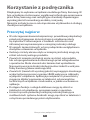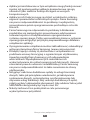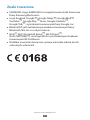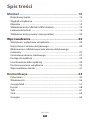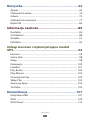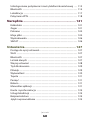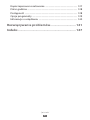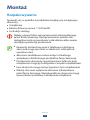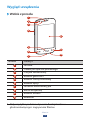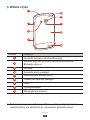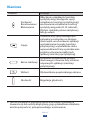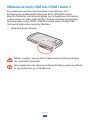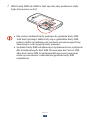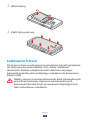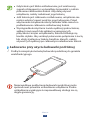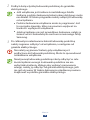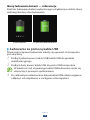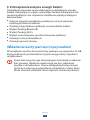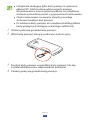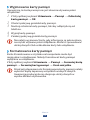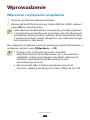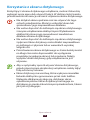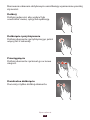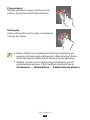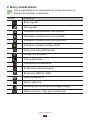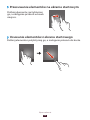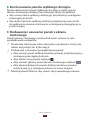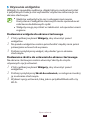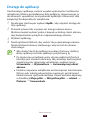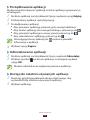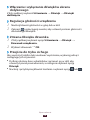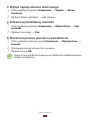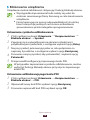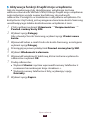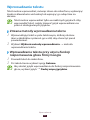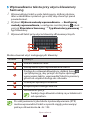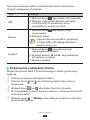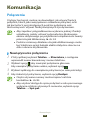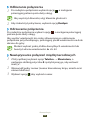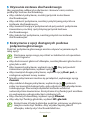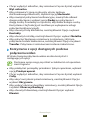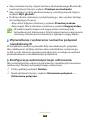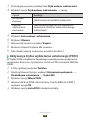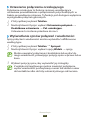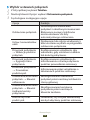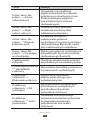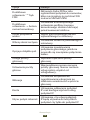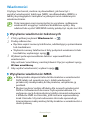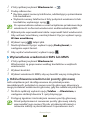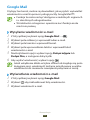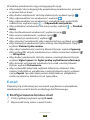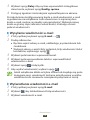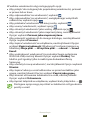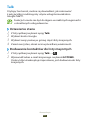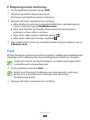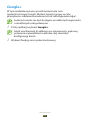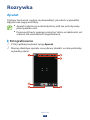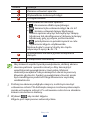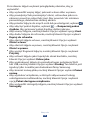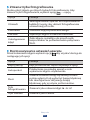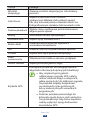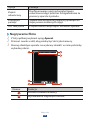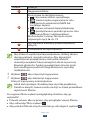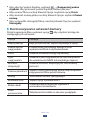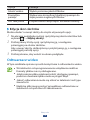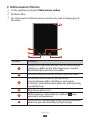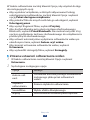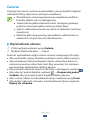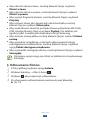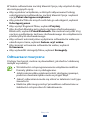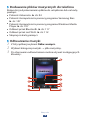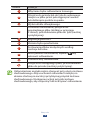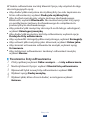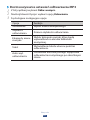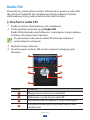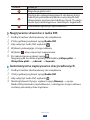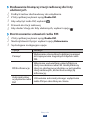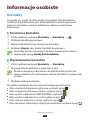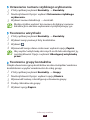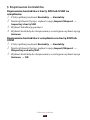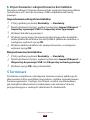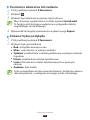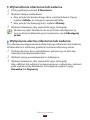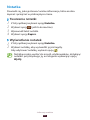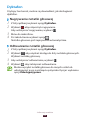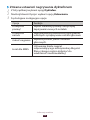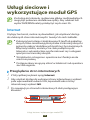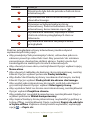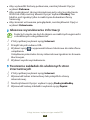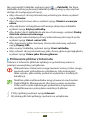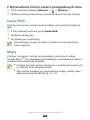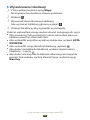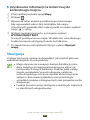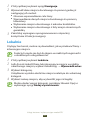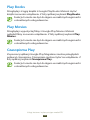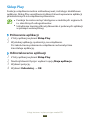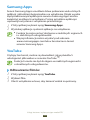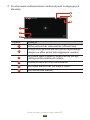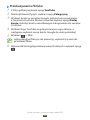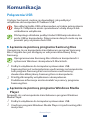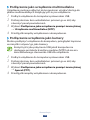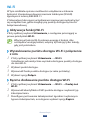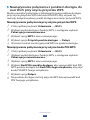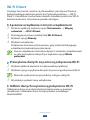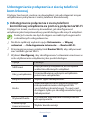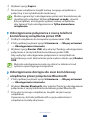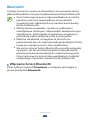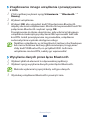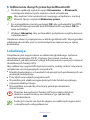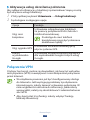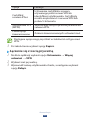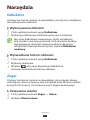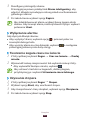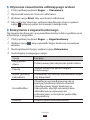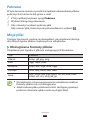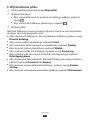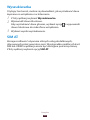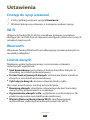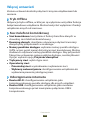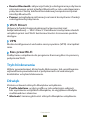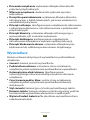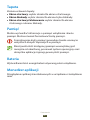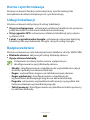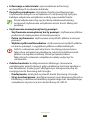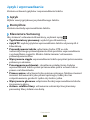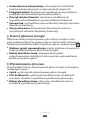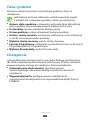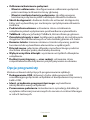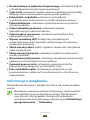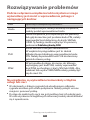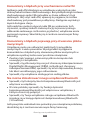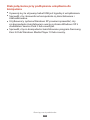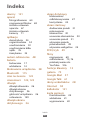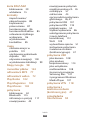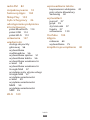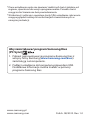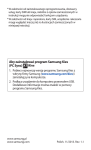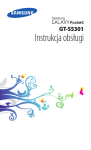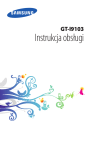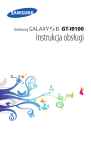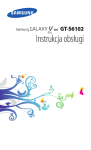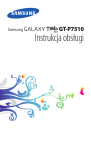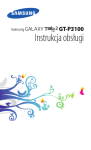Download Samsung Galaxy Trend Instrukcja obsługi
Transcript
GT-S7560 Instrukcja obsługi Korzystanie z podręcznika Dziękujemy za wybranie urządzenia mobilnego firmy Samsung. W tym urządzeniu zastosowano wyjątkowe technologie opracowane przez firmę Samsung oraz restrykcyjne standardy zapewniające wysokiej jakości komunikację mobilną i rozrywkę. Niniejsza instrukcja ma na celu zapoznanie użytkownika z obsługą i funkcjami urządzenia. Przeczytaj najpierw W celu zagwarantowania bezpiecznej i prawidłowej eksploatacji przed przystąpieniem do korzystania z urządzenia należy się zapoznać z informacjami o środkach ostrożności oraz informacjami wymienionymi w niniejszej instrukcji obsługi. ●● W opisach zamieszczonych w tym podręczniku uwzględniono domyślne ustawienia urządzenia. ●● Ilustracje i zrzuty ekranu użyte w niniejszej instrukcji mogą się różnić od rzeczywistego produktu. ●● Zawartość niniejszej instrukcji może się różnić od produktu lub od oprogramowania dostarczanego przez usługodawców i operatorów. Może również ulec zmianie bez uprzedzenia. Najnowszą wersję instrukcji obsługi można znaleźć w witrynie firmy Samsung (www.samsung.com). ●● Zawartość (zawartość wysokiej jakości) wymagająca znacznego wykorzystania procesora i pamięci RAM wpływa na całkowitą wydajność urządzenia. Aplikacje powiązane z tą zawartością mogą nie działać poprawnie w zależności od parametrów technicznych urządzenia i środowiska, w jakim uruchomiono aplikacje. ●● Dostępne funkcje i usługi dodatkowe mogą się różnić w zależności od urządzenia, oprogramowania i operatora. ●● Format i sposób prezentacji niniejszej instrukcji bazują na możliwościach systemu Android i mogą się różnić w zależności od systemu posiadanego przez użytkownika. ●● Korzystanie z podręcznika 2 Aplikacje zainstalowane w tym urządzeniu mogą funkcjonować inaczej niż porównywalne aplikacje komputerowe i mogą oferować tylko niektóre funkcje dostępne w wersjach komputerowych. ●● Aplikacje i ich funkcje mogą się różnić w zależności od kraju, regionu i parametrów technicznych sprzętu. Firma Samsung nie ponosi odpowiedzialności za problemy z wydajnością spowodowane przez oprogramowanie pochodzące od osób trzecich. ●● Firma Samsung nie odpowiada za problemy z działaniem produktów ani niezgodności spowodowane edytowaniem ustawień rejestru i modyfikowaniem oprogramowania systemu operacyjnego. Próby wprowadzania zmian w systemie operacyjnym mogą być przyczyną nieprawidłowego działania urządzenia i aplikacji. ●● Oprogramowanie urządzenia można zaktualizować, odwiedzając witrynę internetową firmy Samsung (www.samsung.com). ●● Dźwięki, tapety i obrazy są dostarczane z urządzeniem na podstawie umowy licencyjnej o ograniczonym użytkowaniu, zawartej między firmą Samsung a ich odpowiednimi właścicielami. Wyodrębnianie tych materiałów i ich wykorzystywanie do celów komercyjnych lub innych stanowi naruszenie praw do własności intelektualnej. Firma Samsung nie ponosi odpowiedzialności za takie naruszenia ze strony użytkownika. ●● Mogą być naliczane dodatkowe opłaty za usługi transmisji danych, takie jak przesyłanie wiadomości, przekazywanie i pobieranie danych, automatyczne synchronizowanie lub używanie usług lokalizacji. Aby uniknąć dodatkowych opłat, należy wybrać odpowiedni abonament. Aby odebrać lub wysłać SMS/MMS należy przełączyć się do sieci 3G. ●● Należy zachować ten podręcznik w celu ponownego wykorzystania w przyszłości. ●● Korzystanie z podręcznika 3 Ikony pomocnicze Przed rozpoczęciem korzystania z urządzenia należy poznać znaczenie ikon stosowanych w niniejszej instrukcji obsługi: Ostrzeżenie — sytuacje, które mogą spowodować zranienie użytkownika lub innych osób Przestroga — sytuacje, które mogą spowodować uszkodzenie urządzenia lub innego sprzętu Uwaga — wskazówki, uwagi i dodatkowe informacje ► Przeczytaj — strony zawierające informacje na dany temat, na przykład: ► str. 12 (oznacza odsyłacz do strony 12) → Następnie — kolejność opcji lub menu, które należy wybrać w celu wykonania kroku, na przykład: z listy aplikacji wybierz Ustawienia → Informacje o urządzeniu (oznacza to wybranie opcji Ustawienia, a następnie Informacje o urządzeniu) Prawa autorskie Copyright © 2013 Samsung Electronics Niniejszy podręcznik jest chroniony na mocy międzynarodowych przepisów o własności intelektualnej. Żadna część niniejszej instrukcji nie może być reprodukowana, dystrybuowana, tłumaczona ani przesyłana w jakiejkolwiek formie ani za pomocą jakichkolwiek środków elektronicznych lub mechanicznych, w tym kopiowana, nagrywana lub przechowywana w jakimkolwiek systemie archiwizacyjnym bez uprzedniej pisemnej zgody firmy Samsung Electronics. Korzystanie z podręcznika 4 Znaki towarowe ●● ●● ●● SAMSUNG i logo SAMSUNG to zarejestrowane znaki towarowe firmy Samsung Electronics. Logo Android, Google™, Google Maps™, Google Mail™, YouTube™, Google Play™ Store, Google Latitude™, Google Talk™, są znakami towarowymi firmy Google, Inc. Bluetooth® jest zastrzeżonym znakiem towarowym firmy Bluetooth SIG, Inc. na całym świecie. Wi-Fi®, Wi-Fi Protected Setup™, Wi-Fi Direct™, Wi-Fi CERTIFIED™, oraz logo Wi-Fi są zastrzeżonymi znakami towarowymi Wi-Fi Alliance. ●● Wszelkie inne znaki towarowe i prawa autorskie należą do ich odnośnych właścicieli. ●● Korzystanie z podręcznika 5 Spis treści Montaż................................................................. 10 Rozpakowywanie ........................................................................................ 10 Wygląd urządzenia ..................................................................................... 11 Klawisze ........................................................................................................... 13 Wkładanie karty SIM lub USIM i baterii .............................................. 14 Ładowanie baterii ........................................................................................ 16 Wkładanie karty pamięci (opcjonalnie) ............................................. 20 Wprowadzenie.................................................... 23 Włączanie i wyłączanie urządzenia ..................................................... 23 Korzystanie z ekranu dotykowego ...................................................... 24 Blokowanie i odblokowywanie ekranu dotykowego i klawiszy ......................................................................................................... 27 Omówienie ekranu startowego ............................................................ 27 Dostęp do aplikacji ..................................................................................... 33 Uruchamianie kilku aplikacji .................................................................. 35 Dostosowywanie urządzenia ................................................................. 35 Wprowadzanie tekstu ............................................................................... 41 Komunikacja....................................................... 44 Połączenia ....................................................................................................... 44 Wiadomości ................................................................................................... 55 Google Mail .................................................................................................... 57 E-mail ................................................................................................................ 58 Talk ..................................................................................................................... 61 Czat .................................................................................................................... 62 Google+ ........................................................................................................... 63 Spis treści 6 Rozrywka............................................................. 64 Aparat ............................................................................................................... 64 Odtwarzacz wideo ...................................................................................... 72 Galeria .............................................................................................................. 75 Odtwarzacz muzyczne .............................................................................. 77 Radio FM ......................................................................................................... 82 Informacje osobiste............................................ 85 Kontakty .......................................................................................................... 85 S Terminarz ..................................................................................................... 88 Notatka ............................................................................................................ 91 Dyktafon .......................................................................................................... 92 Usługi sieciowe i wykorzystujące moduł GPS....................................................................... 94 Internet ............................................................................................................ 94 Game Hub ...................................................................................................... 98 Mapy ................................................................................................................. 98 Nawigacja .................................................................................................... 100 Lokalnie ........................................................................................................ 101 Play Books .................................................................................................... 102 Play Movies ................................................................................................. 102 Czasopisma Play ....................................................................................... 102 Sklep Play ..................................................................................................... 103 Samsung Apps .......................................................................................... 104 YouTube ........................................................................................................ 104 Komunikacja..................................................... 107 Połączenia USB .......................................................................................... 107 Wi-Fi ................................................................................................................ 109 Wi-Fi Direct .................................................................................................. 112 Spis treści 7 Udostępnianie połączenia z siecią telefonii komórkowej ...... 113 Bluetooth ..................................................................................................... 115 Lokalizacja ................................................................................................... 117 Połączenia VPN .......................................................................................... 118 Narzędzia.......................................................... 121 Kalkulator ..................................................................................................... 121 Zegar .............................................................................................................. 121 Pobrane ........................................................................................................ 124 Moje pliki ...................................................................................................... 124 Wyszukiwarka ............................................................................................ 126 SIM AT ............................................................................................................ 126 Ustawienia......................................................... 127 Dostęp do opcji ustawień ..................................................................... 127 Wi-Fi ................................................................................................................ 127 Bluetooth ..................................................................................................... 127 Licznik danych ........................................................................................... 127 Więcej ustawień ........................................................................................ 128 Tryb blokowania ....................................................................................... 129 Dźwięk ........................................................................................................... 129 Wyświetlacz ................................................................................................ 130 Tapeta ............................................................................................................ 131 Pamięć ........................................................................................................... 131 Bateria ........................................................................................................... 131 Menedżer aplikacji ................................................................................... 131 Konta i synchronizacja ........................................................................... 132 Usługi lokalizacji ........................................................................................ 132 Bezpieczeństwo ........................................................................................ 132 Język i wprowadzanie ............................................................................ 135 Spis treści 8 Kopia zapasowa i resetowanie ........................................................... 137 Data i godzina ............................................................................................ 138 Dostępność ................................................................................................. 138 Opcje programisty ................................................................................... 139 Informacje o urządzeniu ....................................................................... 140 Rozwiązywanie problemów............................ 141 Indeks................................................................ 147 Spis treści 9 Montaż Rozpakowywanie Sprawdź, czy w pudełku z produktem znajdują się następujące elementy: ●● Urządzenie ●● Bateria (litowo-jonowa / 1,500 mAh) ●● Instrukcja obsługi Należy używać tylko oprogramowania zatwierdzonego przez firmę Samsung. Oprogramowanie pirackie lub nielegalne może spowodować uszkodzenia albo awarie nieobjęte gwarancją producenta. Elementy dostarczane wraz z telefonem i dostępne akcesoria mogą się różnić w zależności od kraju lub operatora sieci. ●● Akcesoria dodatkowe można nabyć u lokalnego sprzedawcy detalicznego produktów firmy Samsung. ●● Dostarczone elementy są przeznaczone tylko do tego urządzenia i mogą być niezgodne z innymi urządzeniami. ●● Inne akcesoria mogą nie być zgodne z tym urządzeniem. ●● Należy stosować wyłącznie akcesoria zatwierdzone przez firmę Samsung. Niezatwierdzone akcesoria mogą spowodować problemy z działaniem urządzenia. ●● Montaż 10 Wygląd urządzenia ››Widok z przodu 1 2 3 4 8 5 9 6 10 7 Numer 1 2 3 4 5 6 7 8 9 10 Funkcja Głośnik Obiektyw aparatu przedniego Czujnik zbliżeniowy Klawisz głośności Klawisz strony domowej Klawisz opcji Gniazdo wielofunkcyjne Ekran dotykowy Klawisz wstecz Mikrofon1 1.Aktywny tylko podczas używania funkcji zestawu głośnomówiącego i nagrywania filmów. Montaż 11 ››Widok z tyłu 11 15 16 12 17 13 18 14 19 Numer Funkcja 11 Gniazdo zestawu słuchawkowego 12 Klawisz włączenia/Wyłączenia/Resetowania/ Blokady ekranu 13 Głośnik 14 Gniazdo karty pamięci 15 Wewnętrzna antena GPS2 16 Obiektyw aparatu tylnego 17 Flesz 18 Tylna pokrywa 19 Wewnętrzna antena 2.Podczas korzystania z funkcji GPS nie należy dotykać obszaru wokół anteny ani zasłaniać go rękami lub przedmiotami. Montaż 12 Klawisze Klawisz Funkcja Zasilanie/ Resetowanie3/ Blokowanie Włączanie urządzenia (naciśnij i przytrzymaj); dostęp do opcji urządzenia (naciśnij i przytrzymaj); resetowanie urządzenia (naciśnij i przytrzymaj przez 8-10 sekund), Wyłącz i zablokuj ekran dotykowy lub go włącz. Opcja Otwarcie listy opcji dostępnych na bieżącym ekranie; na ekranie startowym uruchomienie aplikacji wyszukiwania Google (naciśnij i przytrzymaj); wyświetlenie okna wprowadzania frazy wyszukiwania podczas używania niektórych aplikacji (naciśnij i przytrzymaj). Ponowne wyświetlenie ekranu startowego; otwarcie listy ostatnio Ekran startowy używanych aplikacji (naciśnij i przytrzymaj). Wstecz Wyświetlenie poprzedniego ekranu. Głośność Regulacja głośności. 3.Jeśli w urządzeniu występują poważne błędy, urządzenie zawiesza się lub wstrzymuje pracę, jego prawidłowe działanie można przywrócić, przeprowadzając resetowanie. Montaż 13 Wkładanie karty SIM lub USIM i baterii Po podpisaniu umowy abonenckiej z operatorem sieci komórkowej użytkownik otrzymuje kartę SIM (Subscriber Identity Module), na której znajdują się szczegółowe informacje o abonamencie, takie jak kod PIN i dostępne usługi opcjonalne. W przypadku usług UMTS i HSDPA można nabyć kartę USIM (Universal Subscriber Identity Module). 1 Zdejmij tylną pokrywę. Należy uważać, aby podczas zdejmowania tylnej pokrywy nie uszkodzić paznokci. Nie wyginaj ani nie skręcaj nadmiernie tylnej pokrywy. Może to spowodować jej uszkodzenie. Montaż 14 2 Włóż kartę SIM lub USIM w taki sposób, aby pozłacane styki były skierowane w dół. Nie wolno wkładać karty pamięci do gniazda karty SIM. Jeśli karta pamięci zakleszczy się w gnieździe karty SIM, należy oddać urządzenie do centrum serwisowego firmy Samsung w celu wyjęcia karty pamięci. ●● Gniazdo karty SIM urządzenia jest przeznaczone wyłącznie dla standardowych kart SIM. Stosowanie kart micro SIM albo kart micro SIM z niezatwierdzonym mocowaniem może spowodować uszkodzenie gniazda karty SIM urządzenia. ●● Montaż 15 3 Włóż baterię. 4 Załóż tylną pokrywę. Ładowanie baterii Przed pierwszym uruchomieniem urządzenia lub jeśli urządzenie nie było używane przez dłuższy czas, należy naładować akumulator. Baterię urządzenia można ładować, używając ładowarki podróżnej lub podłączając urządzenie do komputera kablem USB. Należy używać wyłącznie ładowarek i kabli zatwierdzonych przez firmę Samsung. Używanie niezatwierdzonych ładowarek lub kabli może spowodować eksplozję baterii albo uszkodzenie urządzenia. Montaż 16 Gdy bateria jest bliska rozładowaniu, jest emitowany sygnał ostrzegawczy i wyświetlany komunikat o niskim poziomie naładowania baterii. Aby dalej używać urządzenia, należy naładować jego baterię. ●● Jeśli bateria jest całkowicie rozładowana, urządzenia nie można włączyć nawet podczas jego ładowania. Przed włączeniem urządzenia należy zaczekać kilka minut na podładowanie całkowicie rozładowanej baterii. ●● W przypadku korzystania z wielu aplikacji jednocześnie, aplikacji sieciowych lub aplikacji wymagających połączenia z innym urządzeniem, bateria rozładuje się bardzo szybko. Aby uniknąć przerwania połączenia z siecią lub utraty zasilania w trakcie transferu danych, należy używać tych aplikacji po całkowitym naładowaniu baterii. ●● ››Ładowanie przy użyciu ładowarki podróżnej 1 Podłącz mniejszą końcówkę ładowarki podróżnej do gniazda wielofunkcyjnego. Nieprawidłowe podłączenie ładowarki podróżnej może spowodować poważne uszkodzenie urządzenia. Żadne uszkodzenia wynikające z nieprawidłowej obsługi nie są objęte gwarancją. Montaż 17 2 Podłącz dużą wtyczkę ładowarki podróżnej do gniazdka elektrycznego. ●● Jeśli urządzenie jest zasilane z niestabilnego źródła zasilania, podczas ładowania baterii ekran dotykowy może nie działać. W takim przypadku należy odłączyć ładowarkę od urządzenia. ●● Podczas ładowania urządzenie może się nagrzewać. Jest to normalne zjawisko, które nie powinno wpływać na trwałość i wydajność urządzenia. ●● Jeżeli urządzenie nie jest prawidłowo ładowane, należy je zanieść wraz z ładowarką do centrum serwisowego firmy Samsung. 3 Po całkowitym naładowaniu baterii ładowarkę podróżną należy najpierw odłączyć od urządzenia, a następnie od gniazda elektrycznego. Nie należy wyjmować baterii, gdy urządzenie jest podłączone do ładowarki podróżnej. Może to spowodować uszkodzenie urządzenia. Nieużywaną ładowarkę podróżną należy odłączyć w celu zaoszczędzenia energii. Ładowarka podróżna nie ma wyłącznika zasilania, dlatego aby uniknąć marnowania energii, należy ją odłączyć od gniazda elektrycznego, jeśli nie jest używana. W trakcie ładowania urządzenie powinno znajdować w pobliżu gniazdka elektrycznego. Montaż 18 Ikony ładowania baterii — informacje Podczas ładowania baterii wyłączonego urządzenia poniższe ikony wskazują bieżący stan ładowania: Ładowanie W pełni naładowana ››Ładowanie za pomocą kabla USB Przed rozpoczęciem ładowania należy się upewnić, że komputer jest włączony. 1 Podłącz jeden koniec (mikro USB) kabla USB do gniazda wielofunkcyjnego. 2 Podłącz duży koniec kabla USB do portu USB komputera. W zależności od używanego kabla USB ładowanie może się rozpocząć z pewnym opóźnieniem. 3 Po całkowitym naładowaniu baterii kabel USB należy najpierw odłączyć od urządzenia, a następnie od komputera. Montaż 19 ››Zmniejszanie zużycia energii baterii Urządzenie zapewnia opcje ułatwiające oszczędzanie energii baterii. Zmieniając te opcje i wyłączając funkcje działające w tle, można wydłużyć czas używania urządzenia między kolejnymi ładowaniami: ●● Gdy nie używasz urządzenia, przełącz je w tryb uśpienia, naciskając klawisz zasilania. ●● Zamknij niepotrzebne aplikacje w menedżerze zadań. ●● Wyłącz funkcję Bluetooth. ●● Wyłącz funkcję Wi-Fi. ●● Wyłącz automatyczne synchronizowanie aplikacji. ●● Zmniejsz czas podświetlenia. ●● Zmniejsz jasność ekranu. Wkładanie karty pamięci (opcjonalnie) W urządzeniu można stosować karty pamięci o pojemności 32 GB. Karty niektórych producentów i typów mogą nie być zgodne z urządzeniem. Firma Samsung stosuje obowiązujące standardy w zakresie kart pamięci. Niektóre marki mogą nie być całkowicie zgodne z urządzeniem. Użycie niezgodnej karty pamięci może być przyczyną uszkodzenia urządzenia i samej karty. Może również uszkodzić dane zapisane na karcie pamięci. Montaż 20 Urządzenie obsługuje tylko karty pamięci z systemem plików FAT. Jeżeli zostanie włożona karta pamięci sformatowana w innym systemie plików, na urządzeniu zostanie wyświetlony monit o jej ponowne formatowanie. ●● Częste zapisywanie i usuwanie danych powoduje skrócenie trwałości kart pamięci. ●● Po włożeniu karty pamięci do urządzenia katalog plików karty pamięci jest dostępny w katalogu extSdCard. ●● 1 Otwórz pokrywę gniazda karty pamięci. 2 Włóż kartę pamięci, kierując pozłacane styki do góry. 3 Dociśnij kartę pamięci w gnieździe karty pamięci, tak aby została zablokowana w odpowiednim położeniu. 4 Zamknij pokrywę gniazda karty pamięci. Montaż 21 ››Wyjmowanie karty pamięci Upewnij się, że karta pamięci nie jest obecnie używana przez urządzenie. 1 Z listy aplikacji wybierz Ustawienia → Pamięć → Odinstaluj kartę pamięci → OK. 2 Otwórz pokrywę gniazda karty pamięci. 3 Naciśnij ostrożnie kartę pamięci, tak aby odłączyła się od telefonu. 4 Wyjmij kartę pamięci. 5 Zamknij pokrywę gniazda karty pamięci. Nie należy wyjmować karty, gdy informacje są przenoszone na nią lub używane przez urządzenie. Może to spowodować utratę danych i/lub uszkodzenie karty lub urządzenia. ››Formatowanie karty pamięci Karta sformatowana w czytniku na komputerze może być niezgodna z urządzeniem. Należy formatować kartę pamięci wyłącznie w urządzeniu. Z listy aplikacji wybierz Ustawienia → Pamięć → Formatuj kartę pamięci → Formatuj kartę pamięci → Usuń wszystko. Przed przystąpieniem do formatowania karty pamięci należy wykonać kopię zapasową wszystkich ważnych danych. Gwarancja producenta nie obejmuje utraty danych w wyniku działań użytkownika. Montaż 22 Wprowadzenie Włączanie i wyłączanie urządzenia 1 Naciśnij i przytrzymaj klawisz zasilania. 2 Wprowadź kod PIN dostarczony z kartą SIM lub USIM i wybierz opcję OK (w razie potrzeby). Jeśli włączasz urządzenie po raz pierwszy, postępuj zgodnie z instrukcjami wyświetlanymi na ekranie, aby skonfigurować urządzenie. Aby korzystać z aplikacji, które wymieniają dane z serwerem Google, należy zalogować się w witrynie Google lub utworzyć w niej konto. Aby wyłączyć urządzenie, naciśnij i przytrzymaj przycisk zasilania, a następnie wybierz opcję Wyłączanie → OK. W miejscach, w których używanie urządzeń bezprzewodowych jest zabronione, np. w samolotach i szpitalach, należy przestrzegać wszystkich widocznych ostrzeżeń i wskazówek przekazywanych przez upoważniony personel. ●● Aby korzystać tylko z funkcji urządzenia innych niż sieciowe, należy je przełączyć do trybu offline. ► str. 128 ●● Wprowadzenie 23 Korzystanie z ekranu dotykowego Korzystając z ekranu dotykowego urządzenia, można z łatwością wybierać opcje menu lub używać funkcji. W dalszej części tematu przedstawiono informacje na temat używania ekranu dotykowego. Nie dotykać ekranu palcami oraz nie używać do tego ostrych przedmiotów. Może to uszkodzić ekran lub spowodować jego nieprawidłowe działanie. ●● Nie wolno dopuścić do zetknięcia się ekranu dotykowego z innymi urządzeniami elektrycznymi. Wyładowania elektrostatyczne mogą spowodować niewłaściwe działanie ekranu dotykowego. ●● Nie wolno dopuścić do zetknięcia się ekranu dotykowego z płynami. Ekran dotykowy może działać nieprawidłowo po zetknięciu z płynami lub w warunkach wysokiej wilgotności. ●● Pozostawienie ekranu dotykowego w stanie bezczynności na długi czas może doprowadzić do wystąpienia powidoku (wypalenia ekranu) lub smużenia. Należy wyłączać ekran dotykowy, gdy urządzenie nie jest używane. ●● Aby w optymalny sposób używać ekranu dotykowego, przed rozpoczęciem eksploatacji urządzenia należy zdjąć folię ochronną z ekranu. ●● Ekran dotykowy ma warstwę, która wykrywa niewielkie ładunki elektryczne generowane przez ciało ludzkie. Najlepsze działanie uzyskuje się, dotykając ekran opuszkami palców. Ekran dotykowy nie reaguje na dotykanie go cienko zakończonymi przedmiotami, takimi jak rysik czy długopis. ●● Wprowadzenie 24 Sterowanie ekranem dotykowym umożliwiają wymienione poniżej czynności: Dotknij Dotknij jeden raz, aby wybrać lub uruchomić menu, opcję lub aplikację. Dotknięcie i przytrzymanie Dotknij elementu i przytrzymaj go przez więcej niż 2 sekundy. Przeciągnięcie Dotknij elementu i przesuń go w nowe miejsce. Dwukrotne dotknięcie Dwa razy szybko dotknij elementu. Wprowadzenie 25 Przesunięcie Szybko przewin w górę, dół, lewo lub prawo, aby przesunąć listę lub ekran. Ściśnięcie Ustaw dwa palce rozsunięte, a następnie zsuń je do siebie. Ekran dotykowy urządzenia zostanie wyłączony po pewnym czasie braku aktywności. Aby włączyć ekran, naciśnij klawisz zasilania lub klawisz strony głównej. ●● Można ustawić czas oczekiwania urządzenia przed wyłączeniem ekranu. Z listy aplikacji wybierz opcje Ustawienia → Wyświetlacz → Podświetlenie ekranu. ●● Wprowadzenie 26 Blokowanie i odblokowywanie ekranu dotykowego i klawiszy Jeśli urządzenie nie jest używane przez określony czas, jego ekran dotykowy i klawiatura są wyłączane i automatycznie blokowane, aby zapobiec przypadkowemu włączeniu funkcji urządzenia. Aby ręcznie zablokować ekran dotykowy i klawiaturę, naciśnij klawisz zasilania. Aby odblokować, włącz ekran, naciskając klawisz zasilania lub klawisz strony głównej, a następnie przesuń palec w dowolnym kierunku. Aby uniemożliwić innym osobom używanie i dostęp do osobistych danych oraz informacji zapisanych na urządzeniu, można włączyć funkcję blokady ekranu. ► str. 38 Omówienie ekranu startowego Z ekranu startowego można uzyskać dostęp do aplikacji. Jest na nim również wyświetlany bieżący stan urządzenia. Na ekranie startowym jest widocznych wiele paneli. Można przechodzić między nimi przez przewijanie w lewo lub w prawo. Można także wybrać jedną z kropek w dolnej części ekranu, aby bezpośrednio przejść do odpowiedniego panelu. Wprowadzenie 27 ››Ikony wskaźników Ikony wyświetlane na wyświetlaczu mogą się różnić w zależności od kraju i operatora. Ikona Definicja Brak sygnału Siła sygnału Nawiązano połączenie z siecią GPRS Nawiązano połączenie z siecią EDGE Nawiązano połączenie z siecią HSDPA Połączone punkty dostępu Wi-Fi Aktywna funkcja Bluetooth Usługi GPS w użyciu Trwa połączenie Połączenie nieodebrane Podłączono do komputera Brak karty SIM lub USIM Nowa wiadomość Alarm włączony Roaming (poza obszarem zasięgu usługi) Włączony tryb cichej pracy (wibracje) Wprowadzenie 28 Ikona Definicja Włączony tryb cichej pracy (wyciszenie) Tryb offline włączony Wystąpił błąd lub wymagana jest ostrożność Poziom naładowania baterii ››Korzystanie z panelu powiadomień Aby otworzyć panel powiadomień, dotknij obszaru ikon wskaźników i przesuń go w dół. Aby ukryć panel, przesuń dolną część panelu w górę. Z panelu powiadomień można wyświetlić bieżący stan urządzenia i korzystać z następujących opcji: ●● Wi-Fi: włączenie lub wyłączenie funkcji Wi-Fi. ► str. 127 ●● GPS: włączanie lub wyłączanie funkcji GPS. ► str. 132 ●● Dźwięk: włączanie lub wyłączanie trybu cichej pracy. Możesz wyciszyć urządzenie lub ustawić wibracje w trybie cichym. ●● Obrót ekranu: określenie, czy interfejs ma być obracany podczas obracania urządzenia. ●● Tryb blokow.: włączanie lub wyłączanie trybu blokowania. W trybie tym urządzenie będzie blokowało wszelkie powiadomienia. ●● Dane kom.: włączanie lub wyłączanie obsługi połączenia danych. ●● Bluetooth: włączanie lub wyłączanie funkcji Bluetooth. ► str. 127 ●● Tryb Samochód: włączanie lub wyłączanie trybu prowadzenia pojazdu. ●● Synchr.: włączanie lub wyłączanie automatycznego synchronizowania aplikacji. Dostępne opcje mogą się różnić w zależności od operatora sieci i regionu. Wprowadzenie 29 ››Przesuwanie elementów na ekranie startowym Dotknij elementu i przytrzymaj go, a następnie przesuń w nowe miejsce. ››Usuwanie elementów z ekranu startowego Dotknij elementu i przytrzymaj go, a następnie przesuń do kosza. Wprowadzenie 30 ››Dostosowanie panelu szybkiego dostępu Można dostosować panel szybkiego dostępu w dolnej części ekranu startowego, dodając lub usuwając skróty do aplikacji. ●● Aby usunąć ikonę aplikacji, dotknij ją i przytrzymaj, a następnie przeciągnij do kosza. ●● Aby dodać skrót do aplikacji, dotknij i przytrzymaj nowy skrót do aplikacji na ekranie startowym, a następnie przeciągnij go w puste miejsce. ››Dodawanie i usuwanie paneli z ekranu startowego Panele ekranu startowego można dodawać i usuwać w celu porządkowania widgetów. 1 Na ekranie startowym ustaw dwa palce na ekranie i zsuń je do siebie, aby przejść do trybu edycji. 2 Dodawanie, usuwanie i porządkowanie paneli: Aby usunąć panel, dotknij miniatury panelu, przytrzymaj ją, a następnie przeciągnij do kosza. ●● Aby dodać nowy panel, wybierz . ●● Aby ustawić główny panel ekranu startowego, wybierz . ●● Aby zmienić kolejność paneli, dotknij miniatury panelu i przytrzymaj ją, a następnie przesuń w nowe miejsce. ●● 3 Naciśnij klawisz Wstecz, aby wrócić do poprzedniego ekranu. Wprowadzenie 31 ››Używanie widgetów Widgety to niewielkie aplikacje, dzięki którym można korzystać z przydatnych funkcji oraz wyświetlać użyteczne informacje na ekranie startowym. Niektóre widgety łączą się z usługami sieciowymi. Korzystanie z widgetów sieciowych może spowodować naliczenie dodatkowych opłat. ●● Widgety mogą się różnić w zależności od operatora sieci i regionu. ●● Dodawanie widgetu do ekranu startowego 1 Z listy aplikacji wybierz Widgety, aby otworzyć panel widgetów. 2 Na panelu widgetów można przechodzić między nimi przez przewijanie w lewo lub w prawo. 3 Dotknij i przytrzymaj widget, aby dodać go na ekranie startowym. Dodawanie skrótu do ustawień do ekranu startowego Na ekranie startowym można utworzyć skróty do często używanych opcji ustawień. 1 Z listy aplikacji wybierz Widgety, aby otworzyć panel widgetów. 2 Dotknij i przytrzymaj Skrót do ustawień, a następnie zwolnij ją na ekranie startowym. 3 Wybierz opcję ustawień, taką jak na przykład Bluetooth czy Wi-Fi. Wprowadzenie 32 Dostęp do aplikacji Uruchamiając aplikacje, można w pełni wykorzystać możliwości urządzenia. Można porządkować listę aplikację, dopasowując ją do własnych upodobań, oraz pobierać aplikacje z Internetu, aby zwiększyć funkcjonalność urządzenia. 1 Na ekranie startowym wybierz Aplik., aby uzyskać dostęp do listy aplikacji. 2 Przewiń w lewo lub w prawo do innego ekranu menu. Można również wybrać jedną z kropek w dolnej części ekranu, aby bezpośrednio przejść do odpowiedniego ekranu. 3 Wybierz aplikację. 4 Naciśnij klawisz Wstecz, aby wrócić do poprzedniego ekranu. Naciśnij klawisz ekranu startowego, aby wrócić do ekranu startowego. ●● Aby dodać skrót do aplikacji na ekran startowy, dotknij ikony aplikacji na liście aplikacji i przytrzymaj ją. ●● Po obróceniu urządzenia przy użyciu niektórych funkcji interfejs jest również obracany. Aby interfejs zachowywał orientację przy obracaniu urządzenia, wybierz opcje Ustawienia → Wyświetlacz → Automatyczny obrót ekranu. ●● Podczas używania urządzenia można zapisać zrzut ekranu. W tym celu należy jednocześnie nacisnąć i przytrzymać klawisz Home i przycisk zasilania. Obraz zostanie zapisany w lokalizacji Moje pliki → Wszystkie pliki → sdcard → Pictures → Screenshots. Wprowadzenie 33 ››Porządkowanie aplikacji Można zmienić kolejność aplikacji na liście aplikacji i grupować je w kategorie. 1 Na liście aplikacji naciśnij klawisz Opcje i wybierz opcję Edytuj. 2 Dotknij ikony aplikacji i przytrzymaj ją. 3 Porządkowanie aplikacji: Aby przenieść aplikację, przesuń ją do nowej lokalizacji. ●● Aby dodać aplikację do nowego katalogu, przesuń ją do . ●● Aby przenieść aplikację na nowy panel, przesuń ją do . ●● Aby odinstalować aplikację, przesuń ją do . Przeciągając ikonę aplikacji do można wyświetlić informacje o aplikacji. ●● 4 Wybierz opcję Zapisz. ››Odinstalowanie aplikacji 1 Na liście aplikacji naciśnij klawisz Opcja i wybierz Odinstaluj. 2 Wybierz symbol na ikonie aplikacji, a następnie wybierz opcję OK. Możesz odinstalować wyłącznie pobrane aplikacje. ››Dostęp do ostatnio używanych aplikacji 1 Naciśnij i przytrzymaj klawisz ekranu startowego, aby wyświetlić listę ostatnio używanych aplikacji. 2 Wybierz aplikację. Wprowadzenie 34 Uruchamianie kilku aplikacji Urządzenie pozwala na pracę z wieloma zadaniami, obsługując wiele aplikacji jednocześnie. Aby uruchomić wiele aplikacji, podczas używania jednej aplikacji naciśnij klawisz ekranu startowego. Następnie z ekranu startowego wybierz inną aplikację do uruchomienia. ››Zarządzanie aplikacjami Przy użyciu menedżera zadań można zarządzać wieloma aplikacjami. 1 Naciśnij i przytrzymaj klawisz ekranu startowego, a następnie wybierz Menedżer zad. → Aktywne aplikacje. Zostanie uruchomiony menedżer zadań z listą aktywnych aplikacji. 2 Zarządzaj aktywnymi aplikacjami: Aby wyłączyć aplikacje, należy wybrać je z listy. ●● Aby zamknąć aplikację, wybierz Zak. ●● Aby zamknąć wszystkie aktywne aplikacje, wybierz opcję Zakończ. ●● Dostosowywanie urządzenia Aby zoptymalizować sposób używania urządzenia, można zmienić ustawienia, dostosowując je do własnych preferencji. ››Zmiana języka wyświetlacza 1 Z listy aplikacji wybierz Ustawienia → Język i wprowadzanie → Język. 2 Wybierz język. Wprowadzenie 35 ››Włączanie i wyłączanie dźwięków ekranu dotykowego Z listy aplikacji wybierz Ustawienia → Dźwięk → Dźwięki dotknięcia. ››Regulacja głośności urządzenia 1 Naciśnij klawisz głośności w górę lub w dół. 2 Zaznacz i przeciągnij suwaki, aby ustawić poziom głośności dla każdego dźwięku. ››Zmiana dźwięku dzwonka 1 Z listy aplikacji wybierz opcje Ustawienia → Dźwięk → 2 Dzwonek urządzenia. Wybierz dzwonek → OK. ››Przejście do trybu cichego Aby wyciszyć telefon lub anulować wyciszenie, wykonaj jedną z następujących czynności: ●● Dotknij obszaru ikon wskaźników i przesuń go w dół, aby otworzyć panel powiadomień, a następnie wybierz opcję Dźwięk. ●● Naciśnij i przytrzymaj klawisz zasilania i wybierz opcję lub Wprowadzenie 36 . ››Wybór tapety ekranu startowego 1 Z listy aplikacji wybierz Ustawienia → Tapeta → Ekran startowy. 2 Wybierz folder obrazów → plik obrazu. ››Zmiana wyświetlanej czcionki 1 Z listy aplikacji wybierz Ustawienia → Wyświetlacz → Styl czcionki. 2 Wybierz czcionkę → Tak. ››Dostosowywanie jasności wyświetlacza 1 Z listy aplikacji wybierz opcje Ustawienia → Wyświetlacz → Jasność. 2 Przeciągnij suwak w lewo lub w prawo. 3 Wybierz opcję OK. Jasność wyświetlacza wpływa na szybkość rozładowywania baterii urządzenia. Wprowadzenie 37 ››Blokowanie urządzenia Urządzenie można zablokować, aktywując funkcję blokady ekranu. W przypadku zapomnienia hasła należy się udać do centrum serwisowego firmy Samsung w celu zresetowania urządzenia. ●● Firma Samsung nie ponosi odpowiedzialności za utratę haseł i danych prywatnych ani za inne uszkodzenia spowodowane przez nielegalne oprogramowanie. ●● Ustawianie symbolu odblokowania 1 Z listy aplikacji wybierz Ustawienia → Bezpieczeństwo → Blokada ekranu → Symbol. 2 Zapoznaj się z wyświetlanymi na ekranie instrukcjami i przykładowymi symbolami, a następnie wybierz opcję Dalej. 3 Narysuj symbol, przesuwając palec w celu połączenia co najmniej 4 punktów, a następnie wybierz opcję Kontynuuj. 4 Ponownie narysuj symbol, aby potwierdzić, i wybierz opcję Potwierdź. 5 Przeprowadź konfigurację zapasowego kodu PIN. W przypadku zapomnienia symbolu odblokowania, można wyłączyć funkcję blokady ekranu przy użyciu zapasowego kodu PIN. Ustawianie odblokowującego kodu PIN 1 Z listy aplikacji wybierz Ustawienia → Bezpieczeństwo → Blokada ekranu → PIN. 2 Wprowadź nowy kod PIN i wybierz opcję Kontynuuj. 3 Ponownie wprowadź kod PIN i wybierz opcję OK. Wprowadzenie 38 Ustawianie hasła odblokowania 1 Z listy aplikacji wybierz Ustawienia → Bezpieczeństwo → Blokada ekranu → Hasło. 2 Wprowadź nowe hasło (alfanumeryczne) i wybierz opcję Kontynuuj. 3 Ponownie wprowadź hasło i wybierz opcję OK. ››Blokowanie karty SIM lub USIM Urządzenie można zablokować za pomoce kodu PIN dostarczonego z kartą SIM lub USIM. Jeżeli jest włączona blokada karty SIM lub USIM, kod PIN należy wprowadzić po każdym włączeniu urządzenia i przy każdym dostępie do aplikacji wymagającej podania kodu PIN. 1 Z listy aplikacji wybierz Ustawienia → Bezpieczeństwo → Skonfiguruj blokadę karty SIM → Zablokuj kartę SIM. 2 Wprowadź kod PIN i wybierz opcję OK. Kilkukrotne wprowadzenie nieprawidłowego kodu PIN spowoduje zablokowanie karty SIM lub USIM. Aby odblokować kartę SIM lub USIM, należy wprowadzić kod odblokowania dla danego kodu PIN (PUK). ●● Jeżeli karta SIM lub USIM zostanie zablokowana po wprowadzeniu nieprawidłowego kodu PUK, należy się udać do operatora sieci w celu jej odblokowania. ●● Wprowadzenie 39 ››Aktywacja funkcji Znajdź moje urządzenie Gdy do zagubionego lub skradzionego urządzenia zostanie włożona nowa karta SIM lub USIM, funkcja Znajdź moje urządzenie automatycznie wysyła numer kontaktowy do podanych odbiorców. Pomaga to w znalezieniu i odzyskaniu urządzenia. Do korzystania z tej funkcji jest wymagane utworzenie konta Samsung umożliwiającego zdalne kontrolowanie urządzenia z sieci. 1 Z listy aplikacji wybierz Ustawienia → Bezpieczeństwo → Powiad. zmiany karty SIM. 2 Wybierz opcję Zaloguj. Aby utworzyć konto Samsung, wybierz opcję Utwórz nowe konto. 3 Wprowadź adres e-mail i hasło do konta Samsung, a następnie wybierz opcję Zaloguj. 4 Przeciągnij w prawo przełącznik Powiad. zmiany karty SIM. 5 Wybierz Wiadomość z alarmem. 6 Wprowadź wiadomość tekstową, która zostanie wysłana do odbiorców i wybierz OK. 7 Dodaj odbiorców: Wybierz Utwórz i ręcznie wprowadź numery telefonów z numerem kierunkowym kraju i znakiem +. ●● Wybierz numery telefonów z listy, wybierając opcję Kontakty. ●● 8 Wybierz opcję Zapisz. Wprowadzenie 40 Wprowadzanie tekstu Tekst można wprowadzać, mówiąc słowa do mikrofonu, wybierając znaki na klawiaturze wirtualnej lub wpisując go odręcznie na ekranie. Tekst można wprowadzać tylko w niektórych językach. Aby wprowadzić tekst, należy zmienić język wprowadzania na jeden z obsługiwanych języków. ››Zmiana metody wprowadzania tekstu 1 Wprowadzając tekst w polu tekstowym, dotknij obszaru 2 ikon wskaźników i przesuń go w dół, aby otworzyć panel powiadomień. Wybierz Wybierz metodę wprowadzania → metoda wprowadzania tekstu. ››Wprowadzanie tekstu przy użyciu funkcji rozpoznawania głosu firmy Google 1 Powiedz tekst do mikrofonu. 2 Po zakończeniu wybierz opcję Gotowe. Aby dodać języki wprowadzania do funkcji rozpoznawania głosu, wybierz język → Dodaj więcej języków. Wprowadzenie 41 ››Wprowadzanie tekstu przy użyciu klawiatury Samsung 1 Wprowadzając tekst w polu tekstowym, dotknij obszaru 2 ikon wskaźników i przesuń go w dół, aby otworzyć panel powiadomień. Wybierz Wybierz metodę wprowadzania → Konfiguruj metody wprowadzania, a następnie naciśnij ikonę obok pozycji Klawiatura Samsung → Typ klawiatury pionowej → typ klawiatury. 3 Wprowadź tekst przy użyciu klawiszy alfanumerycznych. Można również użyć następujących klawiszy: Numer Funkcja 1 Zmiana wielkości liter. 2 Przełączenie trybu wprowadzania tekstu. 3 Dostęp do ustawień klawiatury; dotknij ikonę i przytrzymaj ją, aby przejść do trybu ręcznego wpisywania tekstu, wprowadzić tekst za pomocą głosu lub uzyskać dostęp do schowka. 4 Usunięcie wpisanych znaków. 5 Rozpoczęcie nowego wiersza. 6 Wstawienie spacji. Funkcje tego klawisza różnią się w zależności od operatora. Po uaktywnieniu trybu tekstu z przewidywaniem (XT9) można wprowadzać tekst w sposób ciągły, przesuwając palce po klawiaturze. ► str. 135 Wprowadzenie 42 Przy wprowadzaniu tekstu z klawiatury formatu 3x4 można używać następujących trybów: Tryb Funkcja ABC 1. Wybierz ikonę , aby przejść do trybu ABC. 2. Wybierz odpowiedni klawisz wirtualny i przytrzymaj do momentu, aż na wyświetlaczu pojawi się znak. Numer Symbol 1. Wybierz ikonę , aby włączyć tryb numeryczny. 2. Wybierz numer. Cyfry można wprowadzać, dotykając w trybie ABC wirtualnego klawisza i przytrzymując go. 1. Wybierz ikonę , aby włączyć tryb wprowadzania symboli. 2. Wybierz klawisz ◄ lub ►, aby przewinąć do zestawu symboli. 3. Wybierz symbol. ››Kopiowanie i wklejanie tekstu Można skopiować tekst z pola tekstowego i wkleić go do innej aplikacji. 1 Dotknij i przytrzymaj fragment tekstu. 2 Przesuń ikonę lub , aby zaznaczyć tekst, który chcesz skopiować. 3 Wybierz ikonę lub , aby dodać tekst do schowka. 4 W innej aplikacji umieść kursor w miejscu, w którym ma zostać wstawiony tekst. 5 Wybierz opcje → Wklej w celu wklejenia tekstu ze schowka do pola tekstowego. Wprowadzenie 43 Komunikacja Połączenia Czytając ten temat, można się dowiedzieć, jak używać funkcji połączeń, takich jak nawiązywanie i odbieranie połączeń, oraz jak korzystać z opcji dostępnych podczas połączenia oraz dostosowywać i używać funkcji związanych z połączeniami. Aby zapobiec przypadkowemu wybraniu jednej z funkcji urządzenia, należy ustawić automatyczne blokowanie ekranu dotykowego po przybliżeniu urządzenia do twarzy przez czujnik zbliżeniowy. ► str. 52 ●● Podczas rozmowy działanie czujnika zbliżeniowego może być zakłócane przez ładunki elektrostatyczne obecne na ciele i ubraniu użytkownika. ●● ››Nawiązywanie połączenia 1 Z listy aplikacji wybierz Telefon → Klawiatura, a następnie wprowadź numer kierunkowy i numer telefonu. 2 Wybierz opcję , aby nawiązać połączenie głosowe. Aby nawiązać połączenie wideo, wybierz opcję . 3 Wybierz aplikację do nawiązania połączenia (w razie potrzeby). 4 Aby zakończyć połączenie, wybierz opcję Rozłącz. Często używane numery można zapisać na liście kontaktów. ► str. 85 ●● Aby uzyskać dostęp do spisu połączeń w celu ponownego wybrania ostatnio używanych numerów, wybierz opcje Telefon → Spis poł. ●● Komunikacja 44 ››Odbieranie połączenia 1 Po nadejściu połączenia wybierz opcję przeciągnij palcem poza duży okrąg. , a następnie Aby wyciszyć dzwonki, użyj klawisza głośności. 2 Aby zakończyć połączenie, wybierz opcję Rozłącz. ››Odrzucanie połączenia Po nadejściu połączenia wybierz opcję , a następnie przeciągnij palcem poza duży okrąg. Aby wysłać wiadomość do osoby dzwoniącej po odrzuceniu połączenia przychodzącego, przeciągnij pasek wiadomości na dole ekranu do góry. Możesz wybrać jedną z kilku domyślnych wiadomości lub tworzyć własne wiadomości. ► str. 52 ››Nawiązywanie połączeń międzynarodowych 1 Z listy aplikacji wybierz opcje Telefon → Klawiatura, a następnie dotknij przycisku 0 i przytrzymaj go, aby wstawić znak „+”. 2 Wprowadź pełny numer (numer kierunkowy kraju, miasta oraz numer telefonu). 3 Wybierz opcję , aby wybrać numer. Komunikacja 45 ››Używanie zestawu słuchawkowego Aby wygodnie odbierać połączenia i sterować nimi, można podłączyć zestaw słuchawkowy. ●● Aby odebrać połączenie, naciśnij przycisk na zestawie słuchawkowym. ●● Aby odrzucić połączenie, naciśnij i przytrzymaj przycisk na zestawie słuchawkowym. ●● Aby zawiesić trwające połączenie lub przywrócić połączenie zawieszone, naciśnij i przytrzymaj przycisk zestawu słuchawkowego. ●● Aby zakończyć połączenie, naciśnij przycisk na zestawie słuchawkowym. ››Korzystanie z opcji dostępnych podczas połączenia głosowego Podczas połączenia głosowego można używać wymienionych niżej opcji. Dostępne opcje mogą się różnić w zależności od operatora sieci i regionu. Aby dostosować głośność dźwięku, naciśnij klawisz głośności w górę lub w dół. ●● Aby zawiesić połączenie, wybierz opcję . Aby przywrócić zawieszone połączenie, wybierz opcję . ●● Aby nawiązać drugie połączenie, wybierz opcję Dod. poł., a następnie wybierz nowy numer. ●● Między połączeniami można się przełączać, wybierając opcję Zamień. ●● Aby odebrać drugie połączenie, wybierz opcję i przesuń palec na zewnątrz dużego koła, gdy usłyszysz sygnał połączenia oczekującego. Pierwsze połączenie zostanie wówczas automatycznie zawieszone. Korzystanie z tej funkcji jest możliwe po wykupieniu usługi połączeń oczekujących. ●● Aby otworzyć klawiaturę, wybierz opcję Klawiat. ●● Aby włączyć funkcję głośnika, wybierz Wł. głośnik. Korzystanie z funkcji głośnika podczas rozmowy w głośnym miejscu może być trudne. Aby uzyskać lepszą jakość dźwięku, należy użyć słuchawki telefonu. ●● Komunikacja 46 Chcąc wyłączyć mikrofon, aby rozmówca Cię nie słyszał, wybierz Wył. mikrofon. ●● Aby rozmawiać z inną osobą przy użyciu zestawu słuchawkowego Bluetooth, wybierz opcję Słuchawki. ●● Aby nawiązać połączenie konferencyjne, nawiąż lub odbierz drugie połączenie i wybierz opcję Dodaj po połączeniu z drugą osobą. Powtarzaj te czynności, aby dodać kolejne osoby. Korzystanie z tej funkcji jest możliwe po wykupieniu usługi połączeń konferencyjnych. ●● Aby otworzyć listę kontaktów, naciśnij klawisz Opcja i wybierz Kontakty. ●● Aby utworzyć notatkę, naciśnij klawisz Opcja i wybierz Notatka. ●● Aby połączyć bieżącego rozmówcę z rozmówcą, z którym połączenie zostało zawieszone, naciśnij klawisz Opcja i wybierz Transfer. Połączenie z rozmówcami zostanie zakończone. ●● ››Korzystanie z opcji dostępnych podczas połączenia wideo W czasie trwania połączenia wideo można korzystać z następujących opcji: Dostępne opcje mogą się różnić w zależności od operatora sieci i regionu. Aby przełączać pomiędzy przednim i tylnym aparatem, wybierz opcję Przełącz aparat. ●● Chcąc wyłączyć mikrofon, aby rozmówca Cię nie słyszał, wybierz Cichy. ●● Aby ukryć swój obraz przed rozmówcą, naciśnij klawisz Opcja i wybierz Ukryj mnie. ●● Aby wybrać obraz wyświetlany rozmówcy, naciśnij klawisz Opcja i wybierz Obraz wychodzący. ●● Aby otworzyć klawiaturę, naciśnij klawisz Opcja i wybierz Klawiat. ●● Komunikacja 47 Aby rozmawiać przy użyciu zestawu słuchawkowego Bluetooth, naciśnij klawisz Opcja i wybierz Przełącz na słuchawki. ●● Aby wyłączyć system głośnomówiący, naciśnij przycisk Opcja i wybierz Wył. głośnik. ●● Dotknij obrazu rozmówcy i przytrzymaj go, aby uzyskać dostęp do następujących opcji: -- Aby zrobić zdjęcie rozmówcy, wybierz Przechwyć obraz. -- Aby nagrać film z obrazem rozmówcy, wybierz Nagraj wideo. W wielu krajach/regionach nagrywanie rozmowy bez zezwolenia jest zabronione. Przed rozpoczęciem nagrywania rozmowy zawsze proś rozmówcę o zgodę na nagrywanie. ●● ››Wyświetlanie i wybieranie numerów połączeń nieodebranych W urządzeniu można wyświetlić listę nieodebranych połączeń. Aby oddzwonić, dotknij obszaru ikon wskaźników i przesuń go w dół w celu otwarcia panelu powiadomień, a następnie wybierz powiadomienie o nieodebranym połączeniu. ››Konfiguracja automatycznego odrzucania Aby automatycznie odrzucać połączenia z określonych numerów, można użyć funkcji automatycznego odrzucania. 1 Z listy aplikacji wybierz Telefon. 2 Naciśnij klawisz Opcja i wybierz Ustawienia połączeń → Odrzucanie połączeń. Komunikacja 48 3 Przeciągnij w prawo przełącznik Tryb autom. odrzucania. 4 Wybierz opcje Tryb autom. odrzucania → opcję. Opcja Funkcja Wszystkie numery Odrzucanie wszystkich połączeń. Autom. odrzucanie numerów Odrzucanie połączeń od numerów zawartych na liście automatycznego odrzucania. 5 Wybierz Lista autom. odrzucania. 6 Wybierz Utwórz. 7 Wprowadź numer i wybierz Zapisz. 8 Możesz ustawić kryteria dla numeru. 9 Aby dodać więcej numerów, powtórz kroki 6-7. ››Aktywacja trybu wybierania ustalonego (FDN) W trybie FDN urządzenie zapobiega nawiązywaniu połączeń z numerami, które nie są zapisane na liście FDN na karcie SIM lub USIM. 1 Z listy aplikacji wybierz Telefon. 2 Naciśnij klawisz Opcja i wybierz Ustawienia połączeń → Dodatkowe ustawienia → Tryb FDN. 3 Wybierz opcję Włącz FDN. 4 Wprowadź kod PIN2, dostarczony z kartą SIM lub USIM, i wybierz opcję OK. 5 Wybierz opcję Lista FDN i dodaj kontakty. Komunikacja 49 ››Ustawienie przekazywania połączeń Przekazywanie połączeń to funkcja sieciowa umożliwiająca przekazywanie połączeń przychodzących na wskazany numer. Tę funkcję można skonfigurować niezależnie w odniesieniu do różnych warunków. 1 Z listy aplikacji wybierz Telefon. 2 Naciśnij klawisz Opcja i wybierz Ustawienia połączeń → Przekazywanie połączeń → typ połączenia. 3 Wybierz warunek. 4 Wprowadź numer, na który będą przekazywane połączenia, a następnie wybierz opcję Włącz. Ustawienie to zostanie przesłane do sieci. ››Ustawianie blokowania połączeń Blokowanie połączeń to funkcja sieciowa ograniczająca pewne typy połączeń lub uniemożliwiająca innym wykonywanie połączeń za pomocą tego urządzenia. 1 Z listy aplikacji wybierz Telefon. 2 Naciśnij klawisz Opcja i wybierz Ustawienia połączeń → Dodatkowe ustawienia → Blokowanie połączeń → typ połączenia. 3 Wybierz opcję blokowania połączenia. 4 Wprowadź hasło blokowania połączenia i wybierz opcję OK. Ustawienie to zostanie przesłane do sieci. Komunikacja 50 ››Ustawianie połączenia oczekującego Połączenie oczekujące to funkcja sieciowa umożliwiająca ustawianie powiadamiania o połączeniach przychodzących w trakcie prowadzenia rozmowy. Ta funkcja jest dostępna wyłącznie w przypadku połączeń głosowych. 1 Z listy aplikacji wybierz Telefon. 2 Naciśnij klawisz Opcja i wybierz Ustawienia połączeń → Dodatkowe ustawienia → Poł. oczekujące. Ustawienie to zostanie przesłane do sieci. ››Wyświetlanie spisów połączeń i wiadomości Spisy połączeń i wiadomości można wyświetlać odfiltrowane według typu. 1 Z listy aplikacji wybierz Telefon → Spis poł. 2 Naciśnij klawisz Opcja i wybierz opcję Widok → opcję. Można nawiązać połączenie z kontaktem lub wysłać do niego wiadomość, przewijając pozycję spisu w prawo lub w lewo. 3 Wybierz pozycję spisu, aby wyświetlić jej szczegóły. Z widoku szczegółowego można nawiązać połączenie, wysłać wiadomość pod wybrany numer lub dodać numer do kontaktów albo do listy automatycznego odrzucania. Komunikacja 51 ››Wybór ustawień połączeń 1 Z listy aplikacji wybierz Telefon. 2 Naciśnij klawisz Opcja i wybierz Ustawienia połączeń. 3 Są dostępne następujące opcje: Opcja Funkcja Odrzucanie połączeń Automatyczne odrzucanie połączeń z określonymi numerami. Blokowane numery telefonów można dodawać do listy automatycznego odrzucania. Ustaw. komunikatów odrz. Dodawanie lub edycja wiadomości, która zostanie wysłana w przypadku odrzucenia połączenia. Dzwonek połączenia → Wibracje podczas połączeń Konfigurowanie urządzenia, aby wibrowało, gdy rozmówca odbiera lub kończy połączenie. Dzwonek połączenia → Sygnały stanu połączenia Konfigurowanie urządzenia do informowania o stanie połączenia podczas prowadzenia rozmowy. Dzwonek połączenia → Powiadom. podczas poł. Informowanie przez urządzenie o zdarzeniach podczas rozmowy. Odbieranie/kończenie połączeń → Klawisz odbierania Skonfigurowanie odbierania połączeń przez naciśnięcie klawisza strony głównej. Odbieranie/kończenie połączeń → Klawisz zasilania kończy połączenie Skonfigurowanie kończenia połączenia przez naciśnięcie klawisza zasilania. Autom. wył. ekr. podcz. poł. Określenie, czy czujnik zbliżeniowy ma być włączony podczas rozmowy. Komunikacja 52 Opcja Funkcja Ustaw. akces. dla połącz. → Autom. odbieranie poł. Ustawienie, czy urządzenie będzie automatycznie odbierało połączenia po określonym czasie (funkcja dostępna wyłącznie przy podłączonym zestawie słuchawkowym). Ustaw. akces. dla połącz. → Zegar autom. odb. poł. Określenie czasu, przez jaki urządzenie oczekuje przed odebraniem połączenia. Ustaw. akces. dla połącz. → Warunki połączeń wych. Ustawienie możliwości wykonywania połączeń wychodzących za pomocą zestawu słuchawkowego Bluetooth, nawet przy zablokowanym urządzeniu. Ustaw. akces. dla połącz. → Typ połącz. wychodzącego Wybór typu połączeń wychodzących prowadzonych za pomocą zestawu słuchawkowego Bluetooth. Przekazywanie połączeń Określenie przekazywania połączeń przychodzących na wskazany numer. Dodatkowe ustawienia Wyświetlanie identyfikacji rozmówcy → Identyfikator w połączeniach wychodzących. rozmówcy Dodatkowe ustawienia → Blokowanie połączeń Ograniczenie możliwości wykonywania danego typu połączeń połączeń. Dodatkowe ustawienia → Poł. oczekujące Skonfigurowanie urządzenia do informowania o połączeniach przychodzących podczas prowadzenia rozmowy. Dodatkowe ustawienia → Autopowtarzanie Ustawienie automatycznego ponawiania nawiązania połączenia w przypadku nieudanego połączenia lub przerwania połączenia. Komunikacja 53 Opcja Funkcja Dodatkowe ustawienia → Tryb FDN Aktywacja trybu FDN w celu ograniczenia połączeń do numerów, które nie znajdują się na liście FDN na karcie SIM lub USIM. Dodatkowe ustawienia → Autom. numer kierunkowy Ustawienie automatycznego wstawiania prefiksu (numeru kierunkowego obszaru lub kraju) przed numerem telefonu. Obraz połączenia wideo Wybór alternatywnego obrazu wyświetlanego u rozmówcy. Własny obraz na żywo Ustawienie obrazu wyświetlanego u rozmówcy. Opcje po błędzie poł. Ustawienie nawiązywania połączenia głosowego, jeżeli nie powiodło się nawiązanie połączenia wideo. Usługa poczty głosowej Wybranie operatora poczty głosowej. Ustawienia poczty głosow. Wprowadzanie numeru serwera poczty głosowej. Numer centrum usług można uzyskać od usługodawcy. Wibracja Ustawienie urządzenia do sygnalizowania wibracjami po odebraniu wiadomości w poczcie głosowej. Konta Ustawienie odbierania połączeń IP oraz konfiguracja kont usług połączeń IP. Ustawienie, czy usługi połączeń Używ. połącz. internet. IP będą używane do wszystkich połączeń czy tylko do połączeń IP. Komunikacja 54 Wiadomości Czytając ten temat, można się dowiedzieć, jak tworzyć i wysyłać wiadomości tekstowe (SMS) i multimedialne (MMS), a także jak przeglądać i zarządzać wysłanymi oraz odebranymi wiadomościami. Poza zasięgiem sieci macierzystej za wysyłanie i odbieranie wiadomości mogą być naliczane dodatkowe opłaty. Aby odebrać lub wysłać SMS/MMS należy przełączyć się do sieci 3G. ››Wysyłanie wiadomości tekstowych 1 Z listy aplikacji wybierz Wiadomości → 2 Dodaj odbiorców: . Ręcznie wpisz numery telefonów, oddzielając je przecinkami lub średnikami. ●● Wybierz numery telefonów z listy połączeń wiadomości lub kontaktów, wybierając opcję . ●● 3 Wybierz pole wprowadzania tekstu i wprowadź tekst wiadomości. Aby wstawić emotikony, naciśnij klawisz Opcja i wybierz opcję Wstaw emotikonę. 4 Aby wysłać wiadomość, wybierz opcję . ››Wysyłanie wiadomości MMS ●● Maksymalna dopuszczalna liczba znaków w wiadomości SMS zależy od operatora sieci. Jeżeli wiadomość przekroczy maksymalną liczbę znaków, urządzenie ją podzieli. ●● Możesz wybrać rodzaj alfabetu dla nowych wiadomości SMS w Ustawieniach w menu Tryb wprowadzania. Po wybraniu opcji Automatyczny telefon zmieni kodowanie z alfabetu GSM na Unicode, jeśli zostanie wprowadzony znak Unicode. Użycie kodowania Unicode spowoduje zmniejszenie maksymalnej liczby znaków w wiadomości o około połowę. Komunikacja 55 1 Z listy aplikacji wybierz Wiadomości → 2 Dodaj odbiorców: . Ręcznie wpisz numery telefonów, oddzielając je przecinkami lub średnikami. ●● Wybierz numery telefonów z listy połączeń wiadomości lub kontaktów, wybierając opcję . Po wprowadzeniu adresu e-mail urządzenie przekonwertuje wiadomość na format wiadomości multimedialnej MMS. ●● 3 Wybierz pole wprowadzania tekstu i wprowadź tekst wiadomości. Aby wstawić emotikony, naciśnij klawisz Opcja i wybierz opcję Wstaw emotikonę. 4 Wybierz opcję i załącz plik. 5 Naciśnij klawisz Opcja i wybierz opcję Dodaj temat, a następnie wpisz temat. 6 Aby wysłać wiadomość, wybierz opcję . ››Wyświetlanie wiadomości SMS lub MMS 1 Z listy aplikacji wybierz Wiadomości. Wiadomości są grupowane według kontaktów w wątkach wiadomości. 2 Wybierz kontakt. 3 Wybierz wiadomość MMS, aby wyświetlić więcej szczegółów. ››Odsłuchiwanie wiadomości poczty głosowej Jeśli urządzenie jest skonfigurowane do przekazywania nieodebranych połączeń na serwer poczty głosowej, dzwoniący mogą zostawiać wiadomości głosowe, gdy nie odbierasz połączeń. 1 Na liście aplikacji wybierz opcję Telefon → Klawiatura, a następnie dotknij klawisza 1 i przytrzymaj go. 2 Postępuj zgodnie z instrukcjami serwera poczty głosowej. Przed połączeniem z serwerem poczty głosowej należy wprowadzić jego numer. W celu uzyskania informacji o numerze należy się skontaktować z operatorem sieci. Komunikacja 56 Google Mail Czytając ten temat, można się dowiedzieć, jak wysyłać i wyświetlać wiadomości e-mail za pomocą usługi poczty Google Mail™. Funkcja ta może nie być dostępna w niektórych regionach i u określonych usługodawców. ●● W zależności od regionu i operatora sieci funkcja może mieć inną nazwę. ●● ››Wysyłanie wiadomości e-mail 1 Z listy aplikacji wybierz opcję Google Mail → . 2 Wybierz pole odbiorcy i wprowadź adres e-mail. 3 Wybierz pole tematu i wprowadź temat. 4 Wybierz pole wprowadzania tekstu i wprowadź tekst wiadomości e-mail. 5 Naciśnij klawisz opcji i wybierz opcję Dołącz zdjęcie lub Dołącz film, a następnie dołącz plik. 6 Aby wysłać wiadomość, wybierz opcję . Jeżeli urządzenie działa w trybie offline lub znajduje się poza zasięgiem sieci, wiadomość zostanie przechowana w wątku wiadomości do momentu nawiązania połączenia z siecią. ››Wyświetlanie wiadomości e-mail 1 Z listy aplikacji wybierz opcję Google Mail. 2 Wybierz , aby zaktualizować listę wiadomości. 3 Wybierz wiadomość e-mail. Komunikacja 57 W widoku wiadomości użyj następujących opcji: ●● Aby przejść do następnej lub poprzedniej wiadomości, przewiń w prawo lub w lewo. ●● Aby dodać wiadomość do listy ulubionych, wybierz opcję . ●● Aby odpowiedzieć na wiadomość, wybierz . ●● Aby odpowiedzieć na wiadomość, uwzględniając wszystkich odbiorców, wybierz opcje → Odpowiedz wszystkim. ●● Aby przekazać wiadomość do innej osoby, wybierz → Przekaż dalej. ●● Aby zarchiwizować wiadomość, wybierz opcję . ●● Aby usunąć wiadomość, wybierz opcję . ●● Aby oznaczyć wiadomość, wybierz . ●● Aby oznaczyć wiadomość jako nieprzeczytaną, wybierz opcję . ●● Aby zaznaczyć wiadomość jako ważną, naciśnij klawisz Opcja i wybierz Zaznacz jako ważne. ●● Aby ukryć wiadomość, naciśnij klawisz Opcja i wybierz Ignoruj. Aby wyświetlić ukryte wiadomości, na liście oznaczeń wybierz → Wszystkie. ●● Aby dodać wiadomość do listy spamu, naciśnij klawisz Opcja i wybierz Zgłoś spam lub Zgłoś próbę wyłudzenia informacji. ●● Aby zmienić ustawienia wiadomości e-mail, naciśnij klawisz Opcja i wybierz Ustawienia. ●● Aby wyświetlić załącznik, wybierz załączony element. Aby zapisać załącznik w urządzeniu, naciśnij klawisz opcji i wybierz opcję Zapisz. Sposób zapisywania załącznika w urządzeniu może się różnić w zależności od typu pliku. E-mail Zapoznaj się z informacjami na temat wysyłania i wyświetlania wiadomości e-mail z konta osobistego lub firmowego. ››Konfigurowanie konta e-mail 1 Z listy aplikacji wybierz opcję E-mail. 2 Wprowadź swój adres e-mail i hasło. Komunikacja 58 3 Wybierz opcję Dalej. Aby ręcznie wprowadzić szczegółowe dane konta, wybierz opcję Konfig. ręczna. 4 Postępuj zgodnie z instrukcjami wyświetlanymi na ekranie. Po zakończeniu konfigurowania konta e-mail wiadomości e-mail są pobierane na urządzenie. Jeśli utworzono co najmniej dwa konta e-mail, można się między nimi przełączać. Wybierz nazwę konta w górnej części ekranu i wskaż konto, z którego chcesz pobrać wiadomości. ››Wysyłanie wiadomości e-mail 1 Z listy aplikacji wybierz opcję E-mail → 2 Dodaj odbiorców: . Ręcznie wpisz adresy e-mail, oddzielając je przecinkami lub średnikami. ●● Wybierz adresy e-mail z listy połączeń, listy wiadomości lub z kontaktów, wybierając opcję . ●● 3 Wybierz pole tematu i wprowadź temat. 4 Wybierz pole wprowadzania tekstu i wprowadź tekst wiadomości e-mail. 5 Wybierz opcję i załącz plik. 6 Aby wysłać wiadomość, wybierz opcję . Jeżeli urządzenie działa w trybie offline lub znajduje się poza zasięgiem sieci, wiadomość zostanie przechowana w wątku wiadomości do momentu nawiązania połączenia z siecią. ››Wyświetlanie wiadomości e-mail 1 Z listy aplikacji wybierz opcję E-mail. 2 Wybierz , aby zaktualizować listę wiadomości. 3 Wybierz wiadomość e-mail. Komunikacja 59 W widoku wiadomości użyj następujących opcji: ●● Aby przejść do następnej lub poprzedniej wiadomości, przewiń w prawo lub w lewo. ●● Aby odpowiedzieć na wiadomość, wybierz . ●● Aby odpowiedzieć na wiadomość, uwzględniając wszystkich odbiorców, wybierz opcje . ●● Aby przekazać wiadomość do innej osoby, wybierz . ●● Aby usunąć wiadomość, wybierz opcję . ●● Aby oznaczyć wiadomość jako ważną, wybierz opcję . ●● Aby oznaczyć wiadomość jako nieprzeczytaną, naciśnij klawisz Opcja i wybierz Zaznacz jako nieprzeczytane. ●● Aby przenieść wiadomość do innego katalogu, naciśnij klawisz Opcje i wybierz Przenieś. ●● Aby zapisać wiadomość w urządzeniu, naciśnij klawisz Opcja i wybierz Zapisz wiadomość. Wiadomość zostanie zapisana w lokalizacji Moje pliki → Wszystkie pliki → sdcard → Saved Email. ●● Aby wydrukować wiadomość za pośrednictwem połączenia Wi-Fi lub USB, naciśnij klawisz Opcja i wybierz Drukuj. Ten telefon jest zgodny tylko z niektórymi drukarkami firmy Samsung. ●● Aby utworzyć nową wiadomość, naciśnij klawisz Opcja i wybierz Utwórz. ●● Aby zapisać adresy e-mail odbiorców w spisie kontaktów jako grupa, naciśnij klawisz Opcja i wybierz Zapisz jako grupę. ●● Aby zmienić ustawienia wiadomości e-mail, naciśnij klawisz Opcja i wybierz Ustawienia. ●● Aby zapisać załącznik w urządzeniu, wybierz kartę załącznika → . Dostępne opcje mogą się różnić w zależności od typu konta poczty e-mail. Komunikacja 60 Talk Czytając ten temat, można się dowiedzieć, jak rozmawiać z przyjaciółmi i rodziną przy użyciu usługi komunikatora Google Talk™. Funkcja ta może nie być dostępna w niektórych regionach i u określonych usługodawców. ››Ustawienie stanu 1 Z listy aplikacji wybierz opcję Talk. 2 Wybierz konto Google. 3 Wybierz swoją nazwę w górnej części listy znajomych. 4 Zmień swój stan, obraz oraz wyświetlaną wiadomość. ››Dodawanie kontaktów do listy znajomych 1 Z listy aplikacji wybierz opcję Talk → . 2 Wprowadź adres e-mail znajomego i wybierz GOTOWE. Osoba, która zaakceptuje zaproszenie, jest dodawana do listy znajomych. Komunikacja 61 ››Rozpoczynanie rozmowy 1 Z listy aplikacji wybierz opcję Talk. 2 Wybierz kontakt z listy znajomych. Zostanie wyświetlony ekran rozmowy. 3 Wprowadź treść wiadomości i wyślij ją. Aby dodać do rozmowy więcej kontaktów, naciśnij klawisz Opcja i wybierz opcję Dodaj do czatu. ●● Aby przechodzić pomiędzy aktywnymi konwersacjami, przewiń w lewo albo w prawo. ●● Aby użyć czatu wideo, wybierz opcję . ●● Aby użyć czatu głosowego, wybierz . ●● 4 Aby zakończyć rozmowę, naciśnij klawisz Opcja i wybierz opcję Zakończ czat. Czat W tym temacie opisano sposób wysyłania i odbierania wiadomości od przyjaciół i rodziny przy użyciu usługi komunikatora Google+. Funkcja ta może nie być dostępna w niektórych regionach i u określonych usługodawców. 1 Z listy aplikacji wybierz Czat. Jeżeli uruchamiasz tę aplikacje po raz pierwszy, wykonuj polecenia wyświetlane na ekranie, aby ukończyć konfigurację konta. 2 Wprowadź treść wiadomości i wyślij ją. Komunikacja 62 Google+ W tym rozdziale opisano sposób korzystania sieci społecznościowej Google. Możesz tworzyć grupy w celu przesyłania i odbierania wiadomości lub udostępniania zdjęć. Funkcja ta może nie być dostępna w niektórych regionach i u określonych usługodawców. 1 Z listy aplikacji wybierz Google+. Jeżeli uruchamiasz tę aplikacje po raz pierwszy, wykonuj polecenia wyświetlane na ekranie, aby ukończyć konfigurację konta. 2 Wybierz funkcję sieci społecznościowej. Komunikacja 63 Rozrywka Aparat Czytając ten temat, można się dowiedzieć, jak robić i wyświetlać zdjęcia oraz nagrywać filmy. Aparat wyłącza się automatycznie, jeśli nie jest używany przez pewien czas. ●● Pojemność karty pamięci może być różna w zależności od scenerii lub warunków fotografowania. ●● ››Fotografowanie 1 Z listy aplikacji wybierz opcję Aparat. 2 Skieruj obiektyw aparatu na wybrany obiekt i w razie potrzeby wykadruj obraz. Rozrywka 64 Numer Funkcja 1 Zmiana ustawień aparatu. 2 Wyświetlenie zrobionych zdjęć. 3 Fotografowanie. 4 Korzystanie ze skrótów aparatu. ●● : stosowanie efektu specjalnego. ●● : zmiana trybu robienia zdjęć. ► str. 67 ●● : zmiana ustawień lampy błyskowej: można ręcznie włączyć lub wyłączyć lampę błyskową lub skonfigurować aktywację lampy błyskowej, gdy jej użycie jest konieczne. ●● : przełączanie na przedni aparat w celu wykonania zdjęcia użytkownika. Można dodać i usunąć skróty do często używanych opcji. ► str. 72 5 Wyświetlanie lokalizacji przechowywania danych. 6 Przełączenie na kamerę. Aby zmienić współczynnik powiększenia, dotknij ekranu dwoma palcami i powoli rozsuń je. Aby zmniejszyć współczynnik powiększenia, zsuń palce. Możesz również powiększać lub pomniejszać obraz za pomocą klawisza głośności. Funkcja powiększania (zoom) może być nieodstępna podczas fotografowania w wysokiej rozdzielczości. 3 Dotknij na ekranie podglądu miejsca, na którym ma być ustawiona ostrość. W dotknięte miejsce zostanie przesunięta ramka ustawiania ostrości. Po ustawieniu ostrości na obiekcie zmieni ona kolor na zielony. 4 Wybierz , aby zrobić zdjęcie. Zdjęcie jest zapisywane automatycznie. Rozrywka 65 Po zrobieniu zdjęcia wybierz przeglądarkę obrazów, aby je wyświetlić. ●● Aby wyświetlić więcej zdjęć, przewiń w lewo albo w prawo. ●● Aby powiększyć lub pomniejszyć obraz, ustaw dwa palce na ekranie i powoli je odsuń lub zsuń. Aby powrócić do rozmiaru pierwotnego, dwukrotnie dotknij ekranu. ●● Aby przesłać zdjęcie do innych osób lub je udostępnić, wybierz . ●● Aby włączyć pokaz slajdów, wybierz → Rozpocznij pokaz slajdów. Aby przerwać pokaz slajdów, dotknij ekranu. ●● Aby usunąć zdjęcie, naciśnij klawisz Opcja i wybierz opcję Usuń. ●● Aby dodać zdjęcie do schowka, naciśnij klawisz Opcja i wybierz Kopiuj do schowka. ●● Aby obrócić zdjęcie w lewo, naciśnij klawisz Opcja i wybierz Obróć w lewo. ●● Aby obrócić zdjęcie w prawo, naciśnij klawisz Opcja i wybierz Obróć w prawo. ●● Aby wyciąć fragment zdjęcia, naciśnij klawisz Opcja i wybierz Przytnij. ●● Aby ustawić zdjęcie jako tapetę lub obraz kontaktu, naciśnij klawisz Opcja i wybierz Ustaw jako. ●● Aby wydrukować zdjęcie za pośrednictwem połączenia Wi-Fi lub USB, naciśnij klawisz Opcja i wybierz Drukuj. Ten telefon jest zgodny tylko z niektórymi drukarkami firmy Samsung. ●● Aby zmienić nazwę pliku, naciśnij klawisz Opcja i wybierz Zmień nazwę. ●● Aby wyszukać urządzenia, w których aktywowano funkcję udostępniania multimediów, naciśnij klawisz Opcja i wybierz opcję Pokaż dostępne urządzenia. ●● Aby wyświetlić szczegóły zdjęcia, naciśnij klawisz Opcja i wybierz Szczegóły. Rozrywka 66 ››Zmiana trybu fotografowania Można robić zdjęcia w różnych trybach fotografowania. Aby → opcję. zmienić tryb fotografowania, wybierz opcję Opcja Funkcja Uśmiech Skonfigurowanie aparatu do rozpoznawania ludzkich twarzy, aby ułatwić fotografowanie uśmiechniętych osób. Panorama Zrobienie zdjęcia panoramicznego. Obrazek Wykonuje zdjęcia z efektem kreskówki. Udostępnianie zdjęć Zrób zdjęcie i prześlij je do innych osób bezpośrednio za pośrednictwem połączenia Wi-Fi. ››Dostosowywanie ustawień aparatu Przed zrobieniem zdjęcia wybierz opcję następujących opcji: , aby uzyskać dostęp do Opcja Funkcja Edytuj skróty Edycja skrótów do często używanych opcji. Autoportret Przełączanie na przedni aparat w celu wykonania zdjęcia użytkownika. Flesz Zmiana ustawień lampy błyskowej: można ręcznie włączyć lub wyłączyć lampę błyskową lub skonfigurować aktywację lampy błyskowej, gdy jej użycie jest konieczne. Tryb fotografowania Zmiana trybu robienia zdjęć. ► str. 67 Tryb scenerii Zmiana trybu scenerii. Rozrywka 67 Opcja Funkcja Wartość ekspozycji Zmiana wartości ekspozycji w celu zmiany jasności. AutoFocus Wybór trybu AutoFocus. Można wykonywać zbliżenia lub ustawić aparat tak, aby automatycznie ustawiał ostrość na fotografowanym obiekcie lub twarzach osób. Samowyzwalacz Wybór czasu opóźnienia przed zrobieniem zdjęcia przez aparat. Efekty Stosowanie efektu specjalnego. Rozdzielczość Wybór opcji rozdzielczości. Balans bieli Zmiana balansu kolorów zgodnie z warunkami oświetlenia. ISO Zmiana czułości czujnika obrazu aparatu. Pomiar Wybieranie typu pomiaru ekspozycji. Linie pomocnicze Włączenie linii siatki na ekranie podglądu. Jakość obrazu Wybór poziomu jakości zdjęć. Etykieta GPS Konfiguracja aparatu do uwzględniania w zdjęciach informacji dotyczących lokalizacji. ●● Aby uzyskać lepszą jakość odbieranego sygnału GPS, należy unikać robienia zdjęć w miejscach, gdzie może dojść do zakłóceń sygnału, na przykład między budynkami, na obszarach nisko położonych lub w niekorzystnych warunkach pogodowych. ●● Podczas przekazywania zdjęć do Internetu może być na nich widoczna Twoja lokalizacja. Aby temu zapobiec, należy wyłączyć opcję dodawania znaczników GPS. Rozrywka 68 Opcja Funkcja Zapisz odwrócony Konfigurowanie opcji automatycznego odwracania zdjęć podczas fotografowania za pomocą aparatu z przodu. Domyślna pamięć Wybieranie domyślnej lokalizacji pamięci do zapisywania zrobionych zdjęć. Ust. fabryczne Przywrócenie fabrycznych ustawień aparatu. ››Nagrywanie filmu 1 Z listy aplikacji wybierz opcję Aparat. 2 Przesuń suwak w dół, aby przełączyć do trybu kamery. 3 Skieruj obiektyw aparatu na wybrany obiekt i w razie potrzeby wykadruj obraz. Numer Funkcja 1 Zmiana ustawień kamery. 2 Wyświetlenie nagranych filmów. Rozrywka 69 Numer Funkcja 3 Nagrywanie filmu. 4 Korzystanie ze skrótów kamery. ●● : stosowanie efektu specjalnego. ●● : zmiana trybu nagrywania (w celu załączenia do wiadomości MMS lub zwykłego zapisu). ●● : zmiana ustawień lampy błyskowej. ●● : przełączanie na przedni aparat w celu wykonania filmu z użytkownikiem. Można dodać i usunąć skróty do często używanych opcji. ► str. 72 5 Wyświetlanie lokalizacji przechowywania danych. 6 Przełączenie do trybu aparatu. Aby zmienić współczynnik powiększenia, dotknij ekranu dwoma palcami i powoli rozsuń je. Aby zmniejszyć współczynnik powiększenia, zsuń palce. Możesz również powiększać lub pomniejszać obraz za pomocą klawisza głośności. Funkcja powiększania (zoom) może być nieodstępna podczas fotografowania w wysokiej rozdzielczości. 4 Wybierz 5 Wybierz , aby rozpocząć nagrywanie. , aby zakończyć nagrywanie. Film jest zapisywany automatycznie. Jeżeli karta pamięci charakteryzuje się niską prędkością transferu danych, kamera może nie być w stanie prawidłowo rejestrować filmów. Po nagraniu filmu wybierz przeglądarkę obrazów, aby go wyświetlić. ●● Przewiń w lewo albo w prawo, aby przeglądać więcej filmów. ●● Aby odtworzyć film, wybierz . ●● Aby przesłać film do innych osób lub go udostępnić, wybierz . Rozrywka 70 Aby włączyć pokaz slajdów, wybierz → Rozpocznij pokaz slajdów. Aby przerwać pokaz slajdów, dotknij ekranu. ●● Aby usunąć film, naciśnij klawisz Opcja i wybierz opcję Usuń. ●● Aby zmienić nazwę pliku, naciśnij klawisz Opcja i wybierz Zmień nazwę. ●● Aby wyświetlić szczegóły filmu, naciśnij klawisz Opcja i wybierz Szczegóły. ●● ››Dostosowywanie ustawień kamery Przed nagraniem filmu wybierz opcję następujących ustawień: , aby uzyskać dostęp do Opcja Funkcja Edytuj skróty Edycja skrótów do często używanych opcji. Samoczynne nagrywanie Przełączanie na przedni aparat w celu wykonania filmu z użytkownikiem. Flesz Zmiana ustawień lampy błyskowej. Tryb nagrywania Zmiana trybu nagrywania (w celu załączenia do wiadomości MMS lub zwykłego zapisu). Wartość ekspozycji Zmiana wartości ekspozycji w celu zmiany jasności. Samowyzwalacz Wybór czasu opóźnienia przed rozpoczęciem nagrywania filmu przez kamerę. Efekty Stosowanie efektu specjalnego. Rozdzielczość Wybór opcji rozdzielczości. Balans bieli Zmiana balansu kolorów zgodnie z warunkami oświetlenia. Linie pomocnicze Włączenie linii siatki na ekranie podglądu. Rozrywka 71 Opcja Funkcja Jakość wideo Wybór poziomu jakości filmów. Domyślna pamięć Wybieranie domyślnej lokalizacji pamięci do zapisywania nagranych filmów. Ust. fabryczne Przywrócenie fabrycznych ustawień kamery. ››Edycja ikon skrótów Można dodać i usunąć skróty do często używanych opcji. 1 Na ekranie podglądu naciśnij i przytrzymaj obszar skrótów lub wybierz → Edytuj skróty. 2 Dotknij ikony z listy opcji i przytrzymaj ją, a następnie przeciągnij na obszar skrótów. Aby usunąć skróty, dotknij ikony i przytrzymają ją, a następnie przeciągnij na listę opcji. 3 Dotknij ekranu, aby wrócić na ekran podglądu. Odtwarzacz wideo W tym rozdziale opisano sposób korzystania z odtwarzacza wideo. W zależności od oprogramowania urządzenia niektóre formaty plików nie są obsługiwane. ●● Jeżeli rozmiar pliku przekracza ilość dostępnej pamięci, podczas otwierania pliku może wystąpić błąd. ●● Jakość odtwarzania może się różnić w zależności od typu zawartości. ●● Niektóre pliki mogą nie być prawidłowo odtwarzane w zależności od sposobu ich zakodowania. ●● Rozrywka 72 ››Odtwarzanie filmów 1 Z listy aplikacji wybierz Odtwarzacz wideo. 2 Wybierz film. 3 Do sterowania odtwarzaniem można używać następujących klawiszy: Numer Funkcja 1 Przejście do przodu lub do tyłu do wybranego miejsca w pliku przez przeciągnięcie suwaka lub dotknięcie punktu na pasku. 2 Zmiana współczynnika kształtu ekranu filmu. 3 Ponowne odtwarzanie; przejście do poprzedniego pliku (dotknij w przeciągu 2 minut); przeszukiwanie pliku do tyłu (naciśnij i przytrzymaj). 4 Regulacja głośności. 5 Wstrzymanie odtwarzania; wybierz wznowić odtwarzanie. 6 Przejście do następnego pliku; przeszukiwanie pliku do przodu (naciśnij i przytrzymaj). Rozrywka 73 , aby W trakcie odtwarzania naciśnij klawisz Opcje, aby uzyskać dostęp do następujących opcji: ●● Aby wyszukać urządzenia, w których aktywowano funkcję udostępniania multimediów, naciśnij klawisz Opcja i wybierz opcję Pokaż dostępne urządzenia. ●● Aby przesłać film do innych osób lub go udostępnić, wybierz Udostępnij przez. ●● Aby wyciąć fragment filmu, wybierz Przytnij. ●● Aby słuchać dźwięku przy użyciu zestawu słuchawkowego Bluetooth, wybierz Przez Bluetooth. Nie można korzystać z tej opcji po podłączeniu zestawu słuchawkowego do urządzenia za pomocą złącza słuchawkowego. ●● Aby ustawić automatyczne wyłączanie odtwarzacza wideo po określonym czasie, wybierz Autom. wył. wideo. ●● Aby zmienić ustawienia odtwarzacza wideo, wybierz Ustawienia. ●● Aby wyświetlić szczegóły filmu, wybierz Szczegóły. ››Zmiana ustawień odtwarzacza wideo 1 W trakcie odtwarzania naciśnij klawisz Opcja i wybierz Ustawienia. 2 Są dostępne następujące opcje: Opcja Funkcja Autom. odt. nast. Ustawienie automatycznego odtwarzania następnego pliku przez odtwarzacz wideo. Szybkość odtwarzania Zmiana szybkości odtwarzania. SoundAlive Wybór efektu dźwiękowego. Napisy Dostosowanie ustawień pliku napisów. Rozrywka 74 Galeria Czytając ten temat, można się dowiedzieć, jak wyświetlać zdjęcia i odtwarzać filmy zapisane w pamięci urządzenia. W zależności od oprogramowania urządzenia niektóre formaty plików nie są obsługiwane. ●● Jeżeli rozmiar pliku przekracza ilość dostępnej pamięci, podczas otwierania pliku może wystąpić błąd. ●● Jakość odtwarzania może się różnić w zależności od typu zawartości. ●● Niektóre pliki mogą nie być prawidłowo odtwarzane w zależności od sposobu ich zakodowania. ●● ››Wyświetlanie obrazu 1 Z listy aplikacji wybierz opcję Galeria. 2 Wybierz folder obrazów → obraz. Podczas wyświetlania zdjęć można używać następujących opcji: Aby wyświetlić więcej obrazów, przewiń w lewo albo w prawo. ●● Aby powiększyć lub pomniejszyć obraz, ustaw dwa palce na ekranie i powoli je odsuń lub zsuń. Aby powrócić do rozmiaru pierwotnego, dwukrotnie dotknij ekranu. ●● Aby przesłać obraz do innych osób lub je udostępnić, wybierz . ●● Aby włączyć pokaz slajdów, wybierz → Rozpocznij pokaz slajdów. Aby przerwać pokaz slajdów, dotknij ekranu. ●● Aby usunąć obraz, naciśnij klawisz Opcja i wybierz opcję Usuń. ●● Aby dodać obraz do schowka, naciśnij klawisz Opcja i wybierz Kopiuj do schowka. ●● Rozrywka 75 Aby obrócić obraz w lewo, naciśnij klawisz Opcja i wybierz Obróć w lewo. ●● Aby obrócić obraz w prawo, naciśnij klawisz Opcja i wybierz Obróć w prawo. ●● Aby wyciąć fragment obrazu, naciśnij klawisz Opcja i wybierz Przytnij. ●● Aby ustawić obraz jako tapetę lub obraz kontaktu, naciśnij klawisz Opcja i wybierz Ustaw jako. ●● Aby wydrukować obraz za pośrednictwem połączenia Wi-Fi lub USB, naciśnij klawisz Opcja i wybierz Drukuj. Ten telefon jest zgodny tylko z niektórymi drukarkami firmy Samsung. ●● Aby zmienić nazwę pliku, naciśnij klawisz Opcja i wybierz Zmień nazwę. ●● Aby wyszukać urządzenia, w których aktywowano funkcję udostępniania multimediów, naciśnij klawisz Opcja i wybierz opcję Pokaż dostępne urządzenia. ●● Aby wyświetlić szczegóły obrazu, naciśnij klawisz Opcja i wybierz Szczegóły. Dostępne opcje mogą się różnić w zależności od wybranego katalogu. ●● ››Odtwarzanie filmów 1 Z listy aplikacji wybierz opcję Galeria. 2 Wybierz katalog → film (z ikoną ). 3 Wybierz , aby rozpocząć odtwarzanie. 4 Do sterowania odtwarzaniem można używać klawiszy. ► str. 72 Rozrywka 76 W trakcie odtwarzania naciśnij klawisz Opcje, aby uzyskać dostęp do następujących opcji: ●● Aby wyszukać urządzenia, w których aktywowano funkcję udostępniania multimediów, naciśnij klawisz Opcja i wybierz opcję Pokaż dostępne urządzenia. ●● Aby przesłać film do innych osób lub go udostępnić, wybierz Udostępnij przez. ●● Aby wyciąć fragment filmu, wybierz Przytnij. ●● Aby słuchać dźwięku przy użyciu zestawu słuchawkowego Bluetooth, wybierz Przez Bluetooth. Nie można korzystać z tej opcji po podłączeniu zestawu słuchawkowego do urządzenia za pomocą złącza słuchawkowego. ●● Aby ustawić automatyczne wyłączanie odtwarzacza wideo po określonym czasie, wybierz Autom. wył. wideo. ●● Aby zmienić ustawienia odtwarzacza wideo, wybierz Ustawienia. ●● Aby wyświetlić szczegóły filmu, wybierz Szczegóły. Odtwarzacz muzyczne Czytając ten temat, można się dowiedzieć, jak słuchać ulubionej muzyki w podróży. W zależności od oprogramowania urządzenia niektóre formaty plików nie są obsługiwane. ●● Jeżeli rozmiar pliku przekracza ilość dostępnej pamięci, podczas otwierania pliku może wystąpić błąd. ●● Jakość odtwarzania może się różnić w zależności od typu zawartości. ●● Niektóre pliki mogą nie być prawidłowo odtwarzane w zależności od sposobu ich zakodowania. ●● Rozrywka 77 ››Dodawanie plików muzycznych do telefonu Rozpocznij od przeniesienia plików do urządzenia lub na kartę pamięci: ●● Pobierz z Internetu. ► str. 94 ●● Pobierz z komputera za pomocą programu Samsung Kies. ► str. 107 ●● Pobierz z komputera za pomocą programu Windows Media Player. ► str. 107 ●● Odbierz przez Bluetooth. ► str. 117 ●● Odbierz przez sieć Wi-Fi. ► str. 112 ●● Skopiuj na kartę pamięci. ››Odtwarzanie muzyki 1 Z listy aplikacji wybierz Odtw. muzycz. 2 Wybierz kategorię muzyki → plik muzyczny. 3 Do sterowania odtwarzaniem można używać następujących klawiszy: Rozrywka 78 Numer Funkcja 1 Włączenie trybu odtwarzania losowego. 2 Przejście do przodu lub do tyłu do wybranego miejsca w pliku przez przeciągnięcie suwaka lub dotknięcie punktu na pasku. 3 Wybór efektu dźwiękowego. 4 Ponowne odtwarzanie; przejście do poprzedniego pliku (dotknij w przeciągu 2 minut); przeszukiwanie pliku do tyłu (naciśnij i przytrzymaj). 5 Regulacja głośności. 6 Zmiana trybu powtarzania. 7 Sortowanie plików muzycznych według nastroju lub roku. 8 Wstrzymanie odtwarzania; wybierz wznowić odtwarzanie. 9 Otwarcie listy odtwarzania. 10 Przejście do następnego pliku; przeszukiwanie pliku do przodu (naciśnij i przytrzymaj). , aby Odtwarzaczem muzyki można sterować przy użyciu zestawu słuchawkowego. Aby uruchomić odtwarzacz muzyki, na ekranie startowym naciśnij i przytrzymaj przycisk zestawu słuchawkowego. Następnie naciśnij przycisk zestawu słuchawkowego, aby rozpocząć lub wstrzymać odtwarzanie. Rozrywka 79 W trakcie odtwarzania naciśnij klawisz Opcje, aby uzyskać dostęp do następujących opcji: ●● Aby dodać pliki muzyczne do szybkiej listy (w celu zapisania na liście odtwarzania), wybierz Dodaj do szybkiej listy. ●● Aby słuchać muzyki przy użyciu zestawu słuchawkowego Bluetooth, wybierz Bluetooth. Nie można korzystać z tej opcji po podłączeniu zestawu słuchawkowego do urządzenia za pomocą złącza słuchawkowego. ●● Aby przesłać plik muzyczny do innych osób lub go udostępnić, wybierz Udostępnij muzykę. ●● Aby dodać plik muzyczny do listy odtwarzania, wybierz opcje Dodaj do listy odtwarzania. ●● Aby wyświetlić szczegóły pliku muzycznego, wybierz Szczegóły. ●● Aby ustawić plik muzyczny jako dzwonek, wybierz Ustaw jako. ●● Aby zmienić ustawienia odtwarzacza muzyki, wybierz opcję Ustawienia. ●● Aby zatrzymać odtwarzanie i zamknąć odtwarzacz muzyki, wybierz Koniec. ››Tworzenie listy odtwarzania 1 Z listy aplikacji wybierz Odtw. muzycz. → Listy odtwarzania. 2 Naciśnij klawisz Opcja i wybierz Utwórz listę odtwarzania. 3 Wprowadź tytuł nowej listy odtwarzania i wybierz OK. 4 Wybierz opcję Dodaj muzykę. 5 Wybierz pliki, które chcesz dodać, a następnie wybierz Gotowe. Rozrywka 80 ››Dostosowywanie ustawień odtwarzacza MP3 1 Z listy aplikacji wybierz Odtw. muzycz. 2 Naciśnij klawisz Opcja i wybierz opcję Ustawienia. 3 Są dostępne następujące opcje: Opcja Funkcja SoundAlive Wybór efektu dźwiękowego. Szybkość odtwarzania Zmiana szybkości odtwarzania. Elementy menu muzyka Wybór kategorii muzyki, które będą wyświetlane na ekranie biblioteki muzycznej. Tekst Wyświetlanie tekstu utworu podczas odtwarzania. Auto-wył. odtwarzacza Ustawianie automatycznego wyłączania odtwarzacza muzycznego po określonym czasie. Rozrywka 81 Radio FM Dowiedz się, jak słuchać muzyki i informacji za pomocą radia FM. Aby słuchać radia FM, do urządzenia należy podłączyć zestaw słuchawkowy, który jednocześnie służy jako antena. ››Słuchanie radia FM 1 Podłącz zestaw słuchawkowy do urządzenia. 2 Z listy aplikacji wybierz opcję Radio FM. Radio FM przeszuka częstotliwości, a dostępne stacje radiowe zostaną automatycznie zapisane. Po pierwszym włączeniu radia FM zostanie włączone automatyczne strojenie. 3 Wybierz stację radiową. 4 Do sterowania radiem FM można używać następujących klawiszy: Numer Funkcja 1 Nagrywanie utworów z radia FM. 2 Włączanie i wyłączanie radia FM. 3 Wyszukiwanie dostępnych stacji radiowych. 4 Dodawanie bieżącej stacji radiowej do listy ulubionych. Rozrywka 82 Numer Funkcja 5 Regulacja głośności. 6 Dostęp do usług przypisanych do danej stacji, takich jak pobieranie plików muzycznych lub dzwonienie pod numer telefonu stacji. Ta opcja może być niedostępna w niektórych regionach. 7 Dokładna regulacja częstotliwości. ››Nagrywanie utworów z radia FM 1 Podłącz zestaw słuchawkowy do urządzenia. 2 Z listy aplikacji wybierz opcję Radio FM. 3 Aby włączyć radio FM, wybierz . 4 Wybierz, przewijając, stację radiową. 5 Wybierz , aby rozpocząć nagrywanie. 6 Po zakończeniu wybierz opcję . Nagrany plik zostanie zapisany w lokalizacji Moje pliki → Wszystkie pliki → sdcard → Sounds. ››Automatyczne zapisywanie stacji radiowych 1 Podłącz zestaw słuchawkowy do urządzenia. 2 Z listy aplikacji wybierz opcję Radio FM. 3 Aby włączyć radio FM, wybierz . 4 Naciśnij klawisz Opcja i wybierz opcję Skanuj → opcja. Radio FM przeszuka częstotliwości, a dostępne stacje radiowe zostaną automatycznie zapisane. Rozrywka 83 ››Dodawanie bieżącej stacji radiowej do listy ulubionych 1 Podłącz zestaw słuchawkowy do urządzenia. 2 Z listy aplikacji wybierz opcję Radio FM. 3 Aby włączyć radio FM, wybierz . 4 Przewiń do stacji radiowej. 5 Aby dodać stację do listy ulubionych, wybierz opcję . ››Dostosowanie ustawień radia FM 1 Z listy aplikacji wybierz opcję Radio FM. 2 Naciśnij klawisz Opcja i wybierz opcję Ustawienia. 3 Są dostępne następujące opcje: Opcja Funkcja Pamięć Wybieranie domyślnej lokalizacji pamięci do zapisywania nagranych klipów radia FM. RDS informacje Włączenie wyświetlania identyfikatora stacji na ekranie radia FM. Identyfikatory stacji są dostępne wyłącznie w przypadku stacji radiowych, które dostarczają tę informację. Automatyczne Ustawianie automatycznego wyłączania wyłączania radia radia FM po określonym czasie. FM Rozrywka 84 Informacje osobiste Kontakty Dowiedz się, w jaki sposób można zarządzać listą kontaktów osobistych lub biznesowych. W kontaktach można zapisywać imiona i nazwiska, numery telefonów, adresy e-mail i inne informacje. ››Tworzenie kontaktu 1 Z listy aplikacji wybierz Kontakty → Kontakty → 2 Wybierz lokalizację pamięci. 3 Wprowadź informacje dotyczące kontaktu. 4 Wybierz Zapisz, aby dodać kontakt do pamięci. . Kontakty można utworzyć z ekranu wybierania numeru, wybierając opcję Dodaj do kontaktów. ››Wyszukiwanie kontaktu 1 Z listy aplikacji wybierz Kontakty → Kontakty. 2 Przewiń listę kontaktów w górę lub w dół. Można nawiązać połączenie z kontaktem lub wysłać do niego wiadomość, przewijając nazwę kontaktu w prawo lub w lewo. 3 Wybierz nazwę kontaktu. W widoku kontaktu można używać następujących opcji: ●● Aby nawiązać połączenie głosowe, wybierz opcję . ●● Aby nawiązać połączenie wideo, wybierz opcję . ●● Aby wysłać wiadomość SMS lub MMS, wybierz . ●● Aby wysłać wiadomość e-mail, wybierz opcję . ●● Aby ustawić ulubiony numer, wybierz opcję . ●● Aby edytować informacje dotyczące kontaktu, wybierz opcję Informacje osobiste 85 . ››Ustawianie numeru szybkiego wybierania 1 Z listy aplikacji wybierz Kontakty → Kontakty. 2 Naciśnij klawisz Opcja i wybierz Ustawienie szybkiego wybierania. 3 Wybierz numer lokalizacji → kontakt. Można szybko wybrać ten numer, dotykając numeru lokalizacji na ekranie wybierania i przytrzymując go. ››Tworzenie wizytówki 1 Z listy aplikacji wybierz Kontakty → Kontakty. 2 Wybierz swoją nazwę z listy kontaktów. 3 Wybierz . 4 Wprowadź swoje dane osobowe i wybierz opcję Zapisz. Aby wysłać wizytówkę do innych osób lub udostępnić ją, naciśnij klawisz Opcja i wybierz Udostępnij wizytówkę przez. ››Tworzenie grupy kontaktów Dzięki utworzeniu grup kontaktów można zarządzać wieloma kontaktami i wysyłać wiadomości do całej grupy. 1 Z listy aplikacji wybierz Kontakty → Grupy. 2 Naciśnij klawisz Opcja i wybierz opcję Utwórz. 3 Wprowadź nazwę i skonfiguruj ustawienia grupy. 4 Dodaj członków do grupy. 5 Wybierz opcję Zapisz. Informacje osobiste 86 ››Kopiowanie kontaktów Kopiowanie kontaktów z karty SIM lub USIM na urządzenie 1 Z listy aplikacji wybierz Kontakty → Kontakty. 2 Naciśnij klawisz Opcja i wybierz opcję Import/Eksport → Importuj z karty SIM. 3 Wybierz lokalizację pamięci. 4 Wybierz kontakty do skopiowania, a następnie wybierz opcję Gotowe. Kopiowanie kontaktów z urządzenia na kartę SIM lub USIM 1 Z listy aplikacji wybierz Kontakty → Kontakty. 2 Naciśnij klawisz Opcja i wybierz opcję Import/Eksport → Eksportuj na kartę SIM. 3 Wybierz kontakty do skopiowania, a następnie wybierz opcje Gotowe → OK. Informacje osobiste 87 ››Importowanie i eksportowanie kontaktów Istnieje możliwość zaimportowania lub wyeksportowania plików (w formacie vcf) do lub z pamięci USB urządzenia lub karty pamięci. Importowanie danych kontaktów 1 Z listy aplikacji wybierz Kontakty → Kontakty. 2 Naciśnij klawisz Opcja i wybierz polecenia Import/Eksport → Importuj z pamięci USB lub Importuj z karty pamięci. 3 Wybierz lokalizację pamięci. 4 Wybierz opcję importowania pojedynczego piku kontaktu, wielu plików kontaktów lub wszystkich plików kontaktów, a następnie wybierz opcję OK. 5 Wybierz pliki kontaktów do zaimportowania, a następnie wybierz opcję OK. Eksportowanie kontaktów 1 Z listy aplikacji wybierz Kontakty → Kontakty. 2 Naciśnij klawisz Opcja i wybierz polecenia Import/Eksport → Eksportuj do pamięci USB lub Eksportuj na kartę pamięci. 3 Wybierz opcję OK, aby potwierdzić. S Terminarz Posiadane urządzenie udostępnia zaawansowaną aplikację do planowania, która umożliwia wygodne i szybkie organizowanie harmonogramów. Czytając ten temat, można się dowiedzieć, jak zarządzać zdarzeniami i zadaniami oraz ustawiać alarmy przypominające o ważnych zdarzeniach i zadaniach. Informacje osobiste 88 ››Tworzenie zdarzenia lub zadania 1 Z listy aplikacji wybierz S Terminarz. 2 Wybierz . 3 Wybierz typ zdarzenia w górnej części ekranu. Aby utworzyć wydarzenie z notatki, wybierz Quick add. Ta funkcja jest dostępna wyłącznie w przypadku tekstu angielskiego i koreańskiego. 4 Wprowadź szczegóły wydarzenia i wybierz opcję Zapisz. ››Zmiana trybu podglądu 1 Z listy aplikacji wybierz S Terminarz. 2 Wybierz tryb wyświetlania. Rok: wszystkie miesiące roku Mies.: cały miesiąc w jednym widoku ●● Tydzień: podział dnia na bloki godzinowe w jednym pełnym tygodniu ●● Dzień: podział dnia na bloki godzinowe ●● Lista: lista zdarzeń i zadań zaplanowanych w pewnym okresie ●● Zadanie: lista zadań Tryb wyświetlania można również zmienić, dotykając ekranu dwoma palcami, a następnie zsuwając je lub rozsuwając. ●● ●● Informacje osobiste 89 ››Wyświetlanie zdarzenia lub zadania 1 Z listy aplikacji wybierz S Terminarz. 2 Wybierz datę w kalendarzu. Aby przejść do konkretnego dnia, naciśnij klawisz Opcja, wybierz Idź do, a następnie wprowadź datę. ●● Aby przejść do bieżącej daty, wybierz Dzisiaj. ●● 3 Wybierz zdarzenie, aby wyświetlić jego szczegóły. Można wysyłać zdarzenia do innych lub udostępniać je po naciśnięciu klawisza opcji i wybraniu opcji Udostępnij przez. ››Wyłączanie alarmu zdarzenia lub zadania Po ustawienia przypomnienia dotyczącego zdarzenia lub zadania w kalendarzu o ustalonej godzinie zostanie włączony alarm. 1 Dotknij obszaru ikon wskaźników i przesuń go w dół, aby otworzyć panel powiadomień. 2 Wybierz opcję powiadamiania o zdarzeniu. 3 Wybierz zdarzenie, aby wyświetlić jego szczegóły. Aby odłożyć lub odrzucić przypomnienie o zdarzeniu, zaznacz pole wyboru przy zdarzeniu, a następnie wybierz opcję Drzemka lub Zignoruj. Informacje osobiste 90 Notatka Dowiedz się, jak rejestrować ważne informacje, które można zapisać i przejrzeć w późniejszym czasie. ››Tworzenie notatki 1 Z listy aplikacji wybierz opcję Notatka. 2 Wybierz opcję (jeśli to konieczne). 3 Wprowadź tekst notatki. 4 Wybierz opcję Zapisz. ››Wyświetlanie notatek 1 Z listy aplikacji wybierz opcję Notatka. 2 Wybierz notatkę, aby wyświetlić jej szczegóły. Aby edytować notatkę, wybierz opcję . Notatkę można wysłać do innych użytkowników, dotykając notatki i przytrzymując ją, a następnie wybierając opcję Wyślij. Informacje osobiste 91 Dyktafon Czytając ten temat, można się dowiedzieć, jak obsługiwać dyktafon. ››Nagrywanie notatki głosowej 1 Z listy aplikacji wybierz opcję Dyktafon. 2 Wybierz , aby rozpocząć nagrywanie. Aby wstrzymać nagrywanie, wybierz . 3 Mów do mikrofonu. 4 Po zakończeniu wybierz opcję . Notatka głosowa jest zapisywana automatycznie. ››Odtwarzanie notatki głosowej 1 Z listy aplikacji wybierz opcję Dyktafon. 2 Wybierz , aby uzyskać dostęp do listy notatek głosowych. Wybierz notatkę głosową. 3 Aby wstrzymać odtwarzanie, wybierz . 4 Wybierz , aby zatrzymać odtwarzanie. Można wysyłać notatki głosowe do innych osób lub udostępniać je po naciśnięciu przycisku Opcja i wybraniu opcji Udostępnij przez. Informacje osobiste 92 ››Zmiana ustawień nagrywania dyktafonem 1 Z listy aplikacji wybierz opcję Dyktafon. 2 Naciśnij klawisz Opcja i wybierz opcję Ustawienia. 3 Są dostępne następujące opcje: Opcja Funkcja Domyślna pamięć Wybór lokalizacji pamięci dotyczącej zapisywania nowych notatek. Domyślna nazwa Wprowadzenie przedrostka nazw plików, w których są zapisywane notatki głosowe. Jakość nagrania Wybierz poziom jakości notatek głosowych. Limit dla MMS Ustawienie limitu nagrań odpowiadającego maksymalnej długości filmu, jakiego można dołączyć do wiadomości multimedialnej. Informacje osobiste 93 Usługi sieciowe i wykorzystujące moduł GPS Za dostęp do Internetu i pobieranie plików multimedialnych mogą być pobierane dodatkowe opłaty. Aby odebrać lub wysłać SMS/MMS należy przełączyć się do sieci 3G. Internet Czytając ten temat, można się dowiedzieć, jak uzyskiwać dostęp do ulubionych stron internetowych i tworzyć do nich zakładki. ●● Zalecamy korzystanie z dedykowanych taryf lub pakietów danych, które umożliwiają korzystanie z transmisji danych i pozwolą uniknąć dodatkowych kosztów z tym związanych. Włączony telefon, może być na stałe podłączony do Internetu i automatycznie synchronizować się z usługami opartymi na transmisji danych. ●● W zależności od regionu i operatora sieci funkcja może mieć inną nazwę. ●● Dostępne ikony mogą się różnić w zależności od operatora sieci lub regionu. ››Przeglądanie stron internetowych 1 Z listy aplikacji wybierz opcję Internet. 2 Aby uzyskać dostęp do wybranej strony internetowej, wybierz pole wprowadzania adresu URL, wprowadź adres strony internetowej i wybierz Idź. 3 Do nawigacji po stronach internetowych służą następujące klawisze: Usługi sieciowe i wykorzystujące moduł GPS 94 Numer Funkcja 1 Przejście do tyłu lub do przodu w historii stron internetowych. 2 Wprowadzenie adresu internetowego lub słowa kluczowego. 3 Ponowne wczytanie bieżącej strony internetowej. Podczas ładowania strony internetowej, ikona zmienia się na . 4 Wyświetlanie zakładek, zapisanych stron i historii ostatnio przeglądanych stron w Internecie. 5 Wyświetlanie miniatur aktywnych okien przeglądarki. Podczas przeglądania strony internetowej można używać wymienionych niżej opcji: ●● Aby powiększyć lub pomniejszyć obraz, ustaw dwa palce na ekranie i powoli je odsuń lub zsuń. Aby powrócić do rozmiaru pierwotnego, dwukrotnie dotknij ekranu. Funkcja może być niedostępna na niektórych stronach internetowych. ●● Aby otworzyć nowe okno, naciśnij klawisz Opcja i wybierz opcję Nowe okno. ●● Aby utworzyć zakładkę do bieżącej strony internetowej, naciśnij klawisz Opcja i wybierz polecenie Dodaj zakładkę. ●● Aby dodać skrót bieżącej strony na ekranie startowym, naciśnij klawisz Opcja i wybierz Dodaj skrót do ekranu startowego. ●● Aby wysłać adres internetowy do innych osób lub udostępnić go, naciśnij klawisz Opcja i wybierz Udostępnij stronę. ●● Aby wyszukać tekst na stronie sieci internetowej, naciśnij klawisz Opcja i wybierz Znajdź na stronie. ●● Aby przełączyć na widok komputerowy, naciśnij klawisz Opcja i wybierz polecenie Widok komputerowy. ●● Aby zapisać bieżącą stronę internetową i wyświetlić ją później w trybie offline, naciśnij klawisz Opcje i wybierz Zapisz do odczytu w trybie offline. Zapisane strony można wyświetlić, wybierając opcję → Zapis. str. Usługi sieciowe i wykorzystujące moduł GPS 95 Aby wyświetlić historię pobierania, naciśnij klawisz Opcja i wybierz Pobrane. ●● Aby wydrukować stronę internetową przy użyciu połączenia Wi-Fi lub USB, naciśnij klawisz Opcja i wybierz Drukuj. Ten telefon jest zgodny tylko z niektórymi drukarkami firmy Samsung. ●● Aby zmienić ustawienia przeglądarki, naciśnij klawisz Opcja i wybierz Ustawienia. ●● ››Głosowe wyszukiwanie informacji Funkcja ta może nie być dostępna w niektórych regionach i u określonych usługodawców. 1 Z listy aplikacji wybierz opcję Internet. 2 Przejdź do pola adresu URL. 3 Wybierz opcję i wypowiedz słowo kluczowe do mikrofonu urządzenia. Urządzenie przeszuka strony internetowe zgodnie ze słowem kluczowym. 4 Wybierz wyniki wyszukiwania. ››Tworzenie zakładek do ulubionych stron internetowych 1 Z listy aplikacji wybierz opcję Internet. 2 Wprowadź adres internetowy lub przejdź do strony internetowej. 3 Naciśnij klawisz Opcja i wybierz opcję Dodaj zakładkę. 4 Wprowadź nazwę zakładki i wybierz opcję Zapisz. Usługi sieciowe i wykorzystujące moduł GPS 96 Aby wyświetlić zakładki, wybierz opcje → Zakładki. Na liście zakładek dotknij wybranej zakładki i przytrzymaj ją, aby uzyskać dostęp do następujących opcji: ●● Aby otworzyć stronę internetową w bieżącym oknie, wybierz opcję Otwórz. ●● Aby otworzyć nowe okno, wybierz opcję Otwórz w nowym oknie. ●● Aby edytować szczegółowe informacje dotyczące zakładki, wybierz opcję Edytuj zakładkę. ●● Aby dodać skrót zakładki do ekranu startowego, wybierz Dodaj skrót do ekranu startowego. ●● Aby wysłać adres bieżącej strony internetowej do innych osób, wybierz opcję Udost. adres URL. ●● Aby skopiować adres bieżącej strony internetowej, wybierz opcję Kopiuj URL. ●● Aby usunąć zakładkę, wybierz opcję Usuń zakładkę. ●● Aby ustawić stronę internetową jako stronę główną przeglądarki, wybierz opcję Ustaw jako Strona główna. ››Pobieranie plików z Internetu Pobrane z Internetu pliki lub aplikacje są przechowywane w pamięci wewnętrznej urządzenia. Pliki pobrane z Internetu mogą zawierać wirusy, które mogą spowodować uszkodzenie urządzenia. Aby zmniejszyć takie ryzyko, pliki należy pobierać wyłącznie z zaufanych lokalizacji. Niektóre pliki multimedialne mogą zawierać mechanizm Digital Rights Management chroniący prawa autorskie. Ochrona ta może zapobiegać pobieraniu, kopiowaniu, modyfikowaniu i przesyłaniu niektórych plików. 1 Z listy aplikacji wybierz opcję Internet. 2 Wyszukaj plik lub aplikację i pobierz na urządzenie. Usługi sieciowe i wykorzystujące moduł GPS 97 ››Wyświetlanie historii ostatni przeglądanych stron 1 Z listy aplikacji wybierz Internet → → Historia. 2 Wybierz stronę internetową, do której chcesz uzyskać dostęp. Game Hub Czytając ten temat, można się dowiedzieć, jak uzyskać dostęp do gier. 1 Z listy aplikacji wybierz opcję Game Hub. 2 Wybierz usługę gier. 3 Wyszukaj grę i wybierz ją. Dostępne gry mogą się różnić w zależności od operatora sieci i regionu. Mapy Czytając ten temat, można się dowiedzieć, jak używać usługi Google Maps™ do odnajdywania lokalizacji, wyszukiwania miejsc i uzyskiwania wskazówek dojazdu. Funkcja ta może nie być dostępna w niektórych regionach i u określonych usługodawców. ●● Aby ustalać lokalizację i przeszukiwać mapę, należy mieć aktywne usługi lokalizacji. ► str. 117 ●● Usługi sieciowe i wykorzystujące moduł GPS 98 ››Wyszukiwanie lokalizacji 1 Z listy aplikacji wybierz opcję Mapy. Na mapie jest wyświetlane obecne położenie. 2 Wybierz . 3 Wprowadź słowo kluczowe lokalizacji. Aby wyszukać lokalizację głosem, wybierz . 4 Wybierz lokalizację, aby wyświetlić jej szczegóły. Podczas wyświetlania mapy można używać następujących opcji: ●● Aby powiększyć lub pomniejszyć obraz, ustaw dwa palce na ekranie i powoli je odsuń lub zsuń. ●● Aby wyświetlić wszystkie wyniki wyszukiwania, wybierz LISTA WYNIKÓW. ●● Aby wyświetlić swoją aktualną lokalizację, wybierz . ●● Aby dodać gwiazdkę do lokalizacji, wybierz dymek nazwy lokalizacji → opcję . ●● Aby dodać warstwy lub dodatkowe informacje do mapy lub zmienić tryb widoku, naciśnij klawisz Opcja i wybierz opcję Warstwy. Usługi sieciowe i wykorzystujące moduł GPS 99 ››Uzyskiwanie informacji na temat trasy do konkretnego miejsca 1 Z listy aplikacji wybierz opcję Mapy. 2 Wybierz . 3 Wprowadź adres miejsca początkowego i końcowego. Aby wprowadzić adres z listy kontaktów lub miejsc oznaczonych gwiazdką albo wybrać punkt na mapie, wybierz opcję → opcję. 4 Wybierz metodę transportu, a następnie wybierz WYZNACZANIE TRASY. Trasa jest pokazywana na mapie. W zależności od wybranego środka transportu dostępnych może być kilka tras. 5 Po zakończeniu naciśnij klawisz Opcja i wybierz Wyczyść mapę. Nawigacja Czytając ten temat, można się dowiedzieć, jak uzyskać głosowe wskazówki dojazdu do celu podróży. Mapy używane do nawigacji, bieżąca lokalizacja i inne dane związane z nawigowaniem mogą się różnić od rzeczywistych danych lokalizacji. Podczas jazdy należy zawsze uwzględniać warunki drogowe, natężenie ruchu drogowego oraz inne czynniki, które mogą mieć wpływ na kierowanie pojazdem, oraz przestrzegać wszystkich znaków ostrzegawczych oraz przepisów ruchu drogowego. ●● Funkcja ta może nie być dostępna w niektórych regionach i u określonych usługodawców. ●● Usługi sieciowe i wykorzystujące moduł GPS 100 1 Z listy aplikacji wybierz opcję Nawigacja. 2 Wprowadź dane miejsca docelowego za pomocą jednej z następujących metod: ●● Głosowe wprowadzenie celu trasy. ●● Wprowadzanie danych miejsca docelowego za pomocą klawiatury. ●● Wybieranie miejsca docelowego z adresów kontaktów. ●● Wybieranie miejsca docelowego z listy miejsc oznaczonych gwiazdką. 3 Zainstaluj wymagane oprogramowanie i rozpocznij korzystanie z funkcji nawigacji. Lokalnie Czytając ten temat, można się dowiedzieć, jak wyszukiwać firmy i interesujące miejsca. Funkcja ta może nie być dostępna w niektórych regionach i u określonych usługodawców. 1 Z listy aplikacji wybierz Lokalnie. 2 Jeśli chcesz znaleźć firmę lub interesujące miejsce w pobliżu określonego miejsca, wybierz lokalizację → Wprowadź adres. 3 Wybierz kategorię. Urządzenie wyszuka okoliczne miejsca należące do wskazanej kategorii. 4 Wybierz nazwę miejsca, aby wyświetlić jego szczegóły. Można dodać więcej kategorii, naciskając klawisz Opcja i wybierając opcję Dodaj wyszukiwanie. Usługi sieciowe i wykorzystujące moduł GPS 101 Play Books Przeglądaj i ściągaj książki z Google Play Books. Możesz czytać książki na swoim urządzeniu. Z listy aplikacji wybierz Play Books. Funkcja ta może nie być dostępna w niektórych regionach i u określonych usługodawców. Play Movies Przeglądaj i wypożyczaj filmy z Google Play Movies. Możesz oglądać filmy na swoim urządzeniu. Z listy aplikacji wybierz Play Movies. Funkcja ta może nie być dostępna w niektórych regionach i u określonych usługodawców. Czasopisma Play Za pomocą aplikacji Google Play Magazines można przeglądać i pobierać czasopisma. Czasopisma można czytać na urządzeniu. Z listy aplikacji wybierz Czasopisma Play. Funkcja ta może nie być dostępna w niektórych regionach i u określonych usługodawców. Usługi sieciowe i wykorzystujące moduł GPS 102 Sklep Play Funkcje urządzenia można rozbudowywać, instalując dodatkowe aplikacje. Sklep Play umożliwia szybkie i łatwe kupowanie aplikacji przeznaczonych na urządzenia przenośne. Funkcja ta może nie być dostępna w niektórych regionach i u określonych usługodawców. ●● Urządzenie zapisze pliki użytkownika z pobranych aplikacji w pamięci wewnętrznej. ●● ››Pobieranie aplikacji 1 Z listy aplikacji wybierz Sklep Play. 2 Wyszukaj aplikację i pobierz ją na urządzenie. Po zakończeniu pobierania urządzenie automatycznie zainstaluje aplikację. ››Odinstalowanie aplikacji 1 Z listy aplikacji wybierz Sklep Play. 2 Naciśnij klawisz Opcja i wybierz opcję Moje aplikacje. 3 Wybierz pozycję. 4 Wybierz Odinstaluj → OK. Usługi sieciowe i wykorzystujące moduł GPS 103 Samsung Apps Serwis Samsung Apps umożliwia łatwe pobieranie wielu różnych aplikacji i aktualizacji bezpośrednio na urządzenie. Dzięki w pełni zoptymalizowanym aplikacjom serwisu Samsung Apps można zwiększyć możliwości urządzenia. Poznaj przydatne aplikacje i usprawnij korzystanie z urządzenia przenośnego. 1 Z listy aplikacji wybierz opcję Samsung Apps. 2 Wyszukaj aplikacje i pobierz aplikacje na urządzenie. Funkcja ta może nie być dostępna w niektórych regionach i u określonych usługodawców. ●● Więcej informacji można uzyskać pod adresem www.samsungapps.com lub w broszurze na temat serwisu Samsung Apps. ●● YouTube Czytając ten temat, można się dowiedzieć, jak wyświetlać i udostępniać pliki wideo w serwisie YouTube™. Funkcja ta może nie być dostępna w niektórych regionach i u określonych usługodawców. ››Odtwarzanie filmów 1 Z listy aplikacji wybierz opcję YouTube. 2 Wybierz film. 3 Obróć urządzenie w lewo, aby zmienić widok na poziomy. Usługi sieciowe i wykorzystujące moduł GPS 104 4 Do sterowania odtwarzaniem można używać następujących klawiszy: Numer Funkcja 1 Wstrzymanie lub wznowienie odtwarzania. 2 Przejście do przodu lub do tyłu do wybranego miejsca w pliku przez przeciągnięcie suwaka. 3 Wyświetl jakość wideo. Funkcja może nie być dostępna dla niektórych wideo. 4 Dodanie filmu do listy odtwarzania. 5 Wysłanie adresu URL do innych osób. 6 Wyszukiwanie filmów. Usługi sieciowe i wykorzystujące moduł GPS 105 ››Przekazywanie filmów 1 Z listy aplikacji wybierz opcję YouTube. 2 Naciśnij klawisz Opcja i wybierz opcję Zaloguj się. 3 Wybierz konto w serwisie Google, jeśli jest ono powiązane z serwisem YouTube. Możesz również wybrać opcję Dodaj konto i założyć konto umożliwiające zalogowanie do serwisu YouTube. 4 Wybierz logo YouTube w górnym lewym rogu ekranu, a 5 następnie wybierz swoje konto Google (w razie potrzeby). Wybierz → film. Jeśli przesyłasz film po raz pierwszy, wybierz typ sieci do przesłania filmu. 6 Wprowadź szczegóły przekazywanych danych i wybierz opcję . Usługi sieciowe i wykorzystujące moduł GPS 106 Komunikacja Połączenia USB Czytając ten temat, można się dowiedzieć, jak podłączyć urządzenie do komputera PC kablem USB. Nie odłączaj kabla USB od komputera w trakcie przenoszenia danych. Odłączenie może spowodować utratę danych lub uszkodzenie urządzenia. Dla lepszego działania podłącz kabel USB bezpośrednio do portu USB w komputerze. Przenoszenie danych może się nie powieść przy używaniu hub USB. ››Łączenie za pomocą programu Samsung Kies Upewnij się, że na komputerze zainstalowano program Samsung Kies. Program ten jest dostępny w witrynie internetowej firmy Samsung. Oprogramowanie Samsung Kies działa na komputerach z systemami Windows i komputerach Macintosh. 1 Podłącz urządzenie do komputera przewodem USB. Samsung Kies jest automatycznie uruchamiany na komputerze. Jeśli program Samsung Kies nie zostanie uruchomiony, dwukrotnie kliknij ikonę Samsung Kies na komputerze. 2 Prześlij pliki między urządzeniem a komputerem. Dodatkowe informacje można znaleźć w pomocy programu Samsung Kies. ››Łączenie za pomocą programu Windows Media Player Sprawdź, czy na komputerze zainstalowano program Windows Media Player. 1 Podłącz urządzenie do komputera przewodem USB. 2 Uruchom program Windows Media Player i zsynchronizuj pliki muzyczne. Komunikacja 107 ››Podłączenie jako urządzenie multimedialne Urządzenie można podłączyć do komputera i uzyskać dostęp do plików multimedialnych znajdujących się na urządzeniu. 1 Podłącz urządzenie do komputera przewodem USB. 2 Dotknij obszaru ikon wskaźników i przesuń go w dół, aby otworzyć panel powiadomień. 3 Wybierz Podłączono jako urządzenie pamięci zewnętrznej → Urządzenie multimedialne (MTP). 4 Prześlij pliki między urządzeniem a komputerem. ››Podłączanie urządzenia jako kamery Można podłączyć urządzenie do komputera, przeglądać zapisane w nim pliki i używać go jako kamery. Korzystaj z trybu połączenia USB jeżeli komputer nie obsługuje protokołu transferu mediów (MTP) lub nie ma zainstalowanego sterownika USB dla urządzenia. 1 Podłącz urządzenie do komputera przewodem USB. 2 Dotknij obszaru ikon wskaźników i przesuń go w dół, aby otworzyć panel powiadomień. 3 Wybierz Podłączono jako urządzenie pamięci zewnętrznej → Aparat (PTP). 4 Prześlij pliki między urządzeniem a komputerem. Komunikacja 108 Wi-Fi W tym rozdziale opisano możliwości urządzenia w zakresie łączności z bezprzewodowymi sieciami lokalnymi (WLAN) zgodnymi z normą IEEE 802.11. Z Internetem lub innymi urządzeniami sieciowymi można łączyć się wszędzie tam, gdzie znajdują się punkty dostępu łączności bezprzewodowej. ››Aktywacja funkcji Wi-Fi Z listy aplikacji wybierz Ustawienia, a następnie przeciągnij w prawo przełącznik Wi-Fi. Włączona funkcja Wi-Fi pobiera energię z baterii. Aby oszczędzać energię baterii, włączaj tę funkcję tylko wtedy, gdy jest potrzebna. ››Wyszukiwanie punktu dostępu Wi-Fi i połączenie z nim 1 Z listy aplikacji wybierz Ustawienia → Wi-Fi. Urządzenie automatycznie wyszuka dostępne punkty dostępu do sieci Wi-Fi. 2 Wybierz punkt dostępu. 3 Wprowadź hasło punktu dostępu (w razie potrzeby). 4 Wybierz opcję Połącz. ››Ręczne dodawanie punktu dostępu Wi-Fi 1 Z listy aplikacji wybierz Ustawienia → Wi-Fi → Dodaj sieć Wi-Fi. 2 Wprowadź identyfikator SSID punktu dostępu i wybierz typ zabezpieczenia. 3 Skonfiguruj ustawienia zabezpieczeń zgodnie z wybranym typem zabezpieczeń, a następnie wybierz opcję Zapisz. Komunikacja 109 ››Nawiązywanie połączenia z punktem dostępu do sieci Wi-Fi przy użyciu przycisku WPS Można nawiązać połączenie z zabezpieczonym punktem dostępu przy użyciu przycisku WPS lub kodu PIN WPS. Aby używać tej metody, bezprzewodowy punkt dostępu musi mieć przycisk WPS. Nawiązywanie połączenia przy użyciu przycisku WPS 1 Z listy aplikacji wybierz Ustawienia → Wi-Fi. 2 Wybierz punkt dostępu z funkcją WPS, a następnie wybierz Pokaż opcje zaawansowane. 3 Wybierz opcję WPS z menu rozwijanego. 4 Wybierz opcje Przycisk punktu dostępu → Połącz. 5 W czasie 2 minut naciśnij przycisk WPS na punkcie dostępu. Nawiązywanie połączenia przy użyciu kodu PIN WPS 1 Z listy aplikacji wybierz Ustawienia → Wi-Fi. 2 Wybierz punkt dostępu z funkcją WPS, a następnie wybierz Pokaż opcje zaawansowane. 3 Wybierz opcję WPS z menu rozwijanego. 4 Wybierz Kod PIN z punktu dostępu, aby wprowadzić kod PIN WPS punktu dostępu lub Kod PIN z tego urządzenia, aby użyć kodu PIN WPS Twego urządzenia. 5 Wybierz opcję Połącz. 6 Na punkcie dostępu naciśnij przycisk WPS lub wprowadź kod PIN Twojego urządzenia. Komunikacja 110 ››Wybieranie ustawienia statycznego adresu IP 1 Z listy aplikacji wybierz Ustawienia → Wi-Fi. 2 Wybierz punkt dostępu → Pokaż opcje zaawansowane. 3 Wybierz opcję Ustawienia IP z menu rozwijanego. 4 Wybierz opcję Statyczny. 5 Zmień ustawienia IP sieci, takie jak adres IP, adres bramy, długość prefiksu sieci i adresy DNS. 6 Wybierz opcję Połącz. ››Konfiguracja ustawień Wi-Fi 1 Z listy aplikacji wybierz Ustawienia → Wi-Fi → Zaawansowane. 2 Są dostępne następujące opcje: Opcja Funkcja Powiadomienie o sieci Skonfigurowanie urządzenia do powiadamiania o dostępności otwartej sieci Wi-Fi. Utrzymuj połączenie Wi-Fi w trybie uśpienia Włączenie/wyłączenie aktywności funkcji Wi-Fi w trybie uśpienia. Sprawdż dostępn. Internetu Sprawdzanie czy istnieje możliwość korzystania z usług internetowych przy użyciu bieżącego punktu dostępowego. Adres MAC Wyświetlanie adresu MAC. Adres IP Wi-Fi Wyświetlanie adresu IP. Komunikacja 111 Wi-Fi Direct Czytając ten temat, można się dowiedzieć, jak używać funkcji bezpośredniego łączenia przez sieć bezprzewodową — Wi-Fi Direct. Umożliwia ona łączenie dwóch urządzeń przez sieć Wi-Fi bez konieczności stosowania punktu dostępu. ››Łączenie urządzenia z innym urządzeniem 1 Na liście aplikacji wybierz opcje Ustawienia → Więcej ustawień → Wi-Fi Direct. 2 Przeciągnij w prawo przełącznik Wi-Fi Direct. 3 Wybierz opcję Skanuj. 4 Wybierz urządzenie. Połączenie zostanie ustanowione, gdy właściciel drugiego urządzenia zaakceptuje połączenie. Swoje urządzenie możesz połączyć z wieloma urządzeniami w celu przesyłania danych po wybraniu opcji Wiele połączeń. ››Przesyłanie danych za pomocą połączenia Wi-Fi 1 Wybierz plik lub element z odpowiedniej aplikacji. 2 Wybierz opcję wysyłania danych za pomocą połączenia Wi-Fi. Metoda wybrania tej opcji zależy od typu danych. 3 Wyszukaj i wybierz inne urządzenie. ››Odbiór danych za pomocą połączenia Wi-Fi Odbierane dane są automatycznie zapisywane w pamięci urządzenia. Odebrane dane są zapisywane w katalogu ShareViaWiFi. Komunikacja 112 Udostępnianie połączenia z siecią telefonii komórkowej Czytając ten temat, można się dowiedzieć, jak udostępniać innym urządzeniom połączenie z siecią telefonii komórkowej. ››Udostępnianie połączenia z siecią telefonii komórkowej urządzenia za pomocą połączenia Wi-Fi Czytając ten temat, można się dowiedzieć, jak skonfigurować urządzenie jako bezprzewodowy punkt dostępu dla innych urządzeń. Funkcja ta może nie być dostępna w niektórych regionach i u określonych usługodawców. 1 Na liście aplikacji wybierz opcje Ustawienia → Więcej ustawień → Udostępnianie internetu → Router Wi-Fi. 2 Przeciągnij w prawo przełącznik Router Wi-Fi, aby aktywować sieć mobilną przez Wi-Fi. 3 Wybierz Konfiguruj, aby skonfigurować ustawienia sieciowe w celu użytkowania urządzenia jako punkt dostępu. Opcja Funkcja SSID sieci Edycja nazwy urządzenia, która będzie widoczna dla innych urządzeń. Ukryj urządzenie Uniemożliwianie wykrycia urządzenia przez inne urządzenia. Bezpieczeństwo Wybór typu zabezpieczeń. Hasło Wprowadzenie hasła zapobiegającego nieupoważnionemu dostępowi do sieci telefonii komórkowej. Ta opcja jest dostępna tylko po skonfigurowaniu opcji zabezpieczeń. Wyświetl hasło Ustawienie wyświetlania haseł podczas ich wpisywania. Pokaż opcje zaawansowane Wybór kanału emisji. Komunikacja 113 4 Wybierz opcję Zapisz. 5 Na innym urządzeniu znajdź nazwę swojego urządzenia i połącz się z siecią telefonii komórkowej. Można ograniczyć udostępnianie przez sieć komórkową do określonych urządzeń. Wybierz Dozwol. urządz., utwórz listę urządzeń, a następnie wybierz nazwę urządzenia, aby zmienić tryb udostępniania na Tylko dozwolone urządzenia. ››Udostępnianie połączenia z siecią telefonii komórkowej urządzenia przez USB 1 Podłącz urządzenie do komputera przewodem USB. 2 Z listy aplikacji wybierz opcje Ustawienia → Więcej ustawień → Udostępnianie internetu. 3 Wybierz opcję Router USB, aby włączyć funkcję udostępniania połączenia z siecią telefonii komórkowej przez USB. Aby wyłączyć udostępnianie połączenia z siecią telefonii komórkowej, usuń zaznaczenie pola wyboru obok opcji Router USB. Metoda udostępniania może się różnić w zależności od systemu operacyjnego komputera. ››Udostępnianie dostępu do sieci komórkowej urządzenia przez połączenie Bluetooth 1 Z listy aplikacji wybierz opcje Ustawienia → Więcej ustawień → Udostępnianie internetu. 2 Wybierz Router Bluetooth, aby włączyć funkcję udostępniania połączenia z siecią telefonii komórkowej przez Bluetooth. 3 Przy użyciu innego urządzenia, znajdź i skojarz swoje urządzenie. Upewnij się, że funkcja Bluetooth i opcja widoczności urządzenia zostały włączone. Komunikacja 114 Bluetooth Czytając ten temat, można się dowiedzieć, jak wymieniać dane i pliki multimedialne z innymi urządzeniami przez łącze Bluetooth. Firma Samsung nie ponosi odpowiedzialności za utratę, przechwycenie ani nieprawidłowe użycie danych wysyłanych lub odbieranych za pośrednictwem funkcji łączności Bluetooth. ●● Należy zawsze sprawdzać, czy dane są odbierane i udostępniane zaufanym i odpowiednio zabezpieczonym urządzeniom. Jeżeli między urządzeniami znajdują się przeszkody, zakres działania może się zmniejszyć. ●● Niektóre urządzenia, szczególnie te, których nie przetestowała lub nie zaakceptowała grupa Bluetooth SIG, mogą nie współpracować z tym urządzeniem. ●● Nie wolno używać funkcji Bluetooth w sposób niezgodny z prawem, np. do tworzenia pirackich kopii plików lub przechwytywania komunikacji do celów komercyjnych. Firma Samsung nie ponosi odpowiedzialności za skutki niezgodnego z prawem używania funkcji Bluetooth. ●● ››Włączanie funkcji Bluetooth Z listy aplikacji wybierz Ustawienia, a następnie przeciągnij w prawo przełącznik Bluetooth. Komunikacja 115 ››Znajdowanie innego urządzenia i powiązywanie z nim 1 Z listy aplikacji wybierz opcję Ustawienia → Bluetooth → Skanuj. 2 Wybierz urządzenie. 3 Wybierz OK, aby uzgodnić kod PIN połączenia Bluetooth między dwoma urządzeniami. Można też wprowadzić kod PIN połączenia Bluetooth i wybrać opcję OK. Powiązywanie zostanie ukończone, gdy właściciel drugiego urządzenia zaakceptuje połączenie lub wprowadzi taki sam kod PIN. Jeżeli powiązywanie się powiedzie, urządzenie automatycznie wyszuka dostępne usługi. Niektóre urządzenia, w szczególności zestawy słuchawkowe lub samochodowe zestawy głośnomówiące, mogą mieć stały kod PIN Bluetooth, na przykład 0000. Jeśli inne urządzenie ma kod PIN, należy go wprowadzić. ››Wysyłanie danych przez łącze Bluetooth 1 Wybierz plik lub element z odpowiedniej aplikacji. 2 Wybierz opcję wysyłania danych przez łącze Bluetooth. Metoda wybrania tej opcji zależy od typu danych. 3 Wyszukaj urządzenie Bluetooth i powiąż z nim. Komunikacja 116 ››Odbieranie danych przez łącze Bluetooth 1 Na liście aplikacji wybierz opcje Ustawienia → Bluetooth, a następnie zaznacz pole wyboru obok urządzenia. Aby wybrać czas widoczności swojego urządzenia, naciśnij klawisz Opcja i wybierz Widoczny przez. 2 Po wyświetleniu monitu wybierz OK, aby potwierdzić kod PIN Bluetooth lub wprowadź kod PIN Bluetooth i wybierz OK (w razie potrzeby). 3 Wybierz Akceptuj, aby potwierdzić połączenie między dwoma urządzeniami. Odebrane dane są zapisywane w katalogu Bluetooth. W przypadku odebrania kontaktu jest on automatycznie zapisywany w spisie kontaktów. Lokalizacja Urządzenie jest wyposażone w odbiornik globalnego systemu określania położenia (GPS). Czytając ten temat, można się dowiedzieć, jak aktywować usługi informowania o pozycji i używać dodatkowych funkcji GPS. Aby odbierany sygnał GPS był mocniejszy, należy unikać używania urządzenia w następujących warunkach: ●● Między budynkami, w tunelach lub przejściach podziemnych ani wewnątrz budynków ●● Przy złych warunkach pogodowych ●● W pobliżu pól elektromagnetycznych lub źródeł wysokiego napięcia elektrycznego ●● W pojeździe z powłoką chroniącą przed promieniami słonecznymi Podczas korzystania z funkcji GPS nie należy dotykać obszaru wokół anteny ani zasłaniać go rękami lub przedmiotami. Funkcja ta może nie być dostępna w niektórych regionach i u określonych usługodawców. Komunikacja 117 ››Aktywacja usług określania położenia Aby odbierać informacje o lokalizacji i przeszukiwać mapę, muszą być włączone usługi lokalizacji. 1 Z listy aplikacji wybierz Ustawienia → Usługi lokalizacji. 2 Są dostępne następujące opcje: Opcja Funkcja Użyj sieci bezprzew. Ustawianie odnajdowania lokalizacji za pomocą połączenia Wi-Fi i/lub sieci telefonii komórkowej. Za dostęp do sieci telefonii komórkowej mogą być pobierane dodatkowe opłaty. Użyj sygnału GPS Ustawianie ustalania lokalizacji przy użyciu systemu GPS. Lokal. i wyszukiwarka Google Ustawianie używania bieżącej lokalizacji dla wyszukiwarki Google i innych usług Google. Połączenia VPN Czytając ten temat, można się dowiedzieć, jak tworzyć wirtualne sieci prywatne (VPN) i nawiązywać z nimi bezpieczne połączenie przez Internet. W urządzeniu powinien już być skonfigurowany dostęp do Internetu. Jeśli występują problemy z połączeniem internetowym, należy zmienić ustawienia połączenia. W razie wątpliwości odnośnie do informacji, jakie należy wprowadzić, należy się skontaktować z administratorem sieci VPN. ●● Aby skorzystać z tej funkcji, należy włączyć funkcję blokady klawiatury. ●● Komunikacja 118 ››Konfigurowanie profilu VPN 1 Na liście aplikacji wybierz opcje Ustawienia → Więcej ustawień → VPN → Dodaj sieć VPN. 2 Są dostępne następujące opcje: Opcja Funkcja Nazwa Wprowadzanie nazwy serwera VPN. Typ Wybierz typ sieci VPN. Adres serwera Wprowadzanie adresu IP serwera VPN. Hasło L2TP Wprowadzanie poufnego hasła L2TP. Identyfikator IPSec Wprowadzanie nazwy użytkownika. Wstępnie udostępniony klucz IPsec Wprowadzanie wstępnie udostępnionego klucza. Certyfikat użytkownika IPSec Ustawienie certyfikatu użytkownika używanego przez serwer VPN do identyfikacji użytkownika. Certyfikaty można importować z serwera VPN lub pobrać z Internetu. Certyfikat CA IPSec Ustawienie certyfikatu urzędu certyfikacji (CA) używanego przez serwer VPN do identyfikacji użytkownika. Certyfikaty można importować z serwera VPN lub pobrać z Internetu. Komunikacja 119 Opcja Funkcja Certyfikat serwera IPSec Ustawienie certyfikatu serwera używanego przez serwer VPN do identyfikacji użytkownika. Certyfikaty można importować z serwera VPN lub pobrać z Internetu. Szyfrowanie PPP (MPPE) Szyfrowanie danych przed wysłaniem do serwera VPN. Pokaż opcje zaawansowane Zmiana zaawansowanych ustawień sieci. Dostępne opcje mogą się różnić w zależności od typu sieci VPN. 3 Po zakończeniu wybierz opcję Zapisz. ››Łączenie się z siecią prywatną 1 Na liście aplikacji wybierz opcje Ustawienia → Więcej ustawień → VPN. 2 Wybierz sieć prywatną. 3 Wprowadź nazwę użytkownika i hasło, a następnie wybierz opcję Połącz. Komunikacja 120 Narzędzia Kalkulator Czytając ten temat, można się dowiedzieć, jak używać urządzenia do wykonywania obliczeń. ››Wykonywanie obliczeń 1 Z listy aplikacji wybierz opcję Kalkulator. 2 Wykonaj podstawowe obliczenia przy użyciu klawiszy. Aby użyć kalkulatora naukowego, obróć urządzenie, aby uzyskać orientację poziomą. Jeśli włączono funkcję zapobiegającą obracaniu ekranu podczas obracania urządzenia, naciśnij klawisz Opcja i wybierz Kalkulator naukowy. ››Wyświetlanie historii obliczeń 1 Z listy aplikacji wybierz opcję Kalkulator. 2 Wykonaj obliczenia. 3 Wybierz , aby ukryć klawiaturę kalkulatora. Zostanie wyświetlona historia obliczeń. Zegar Czytając ten temat, można się dowiedzieć, jak ustawiać alarmy oraz zegary czasu na świecie oraz zarządzać nimi. Można również korzystać ze stopera, czasomierza oraz z zegara biurkowego. ››Ustawienie alarmu 1 Z listy aplikacji wybierz Zegar → Alarm. 2 Wybierz Utwórz alarm. Narzędzia 121 3 Skonfiguruj szczegóły alarmu. Przeciągnij w prawo przełącznik Alarm inteligentny, aby włączyć dźwięki symulujące naturę przed uruchomieniem głównego alarmu. 4 Po zakończeniu wybierz opcję Zapisz. Aby zdezaktywować alarm, wybierz ikonę zegara obok alarmu. Aby usunąć alarm, naciśnij klawisz Opcje i wybierz polecenie Usuń. ››Wyłączanie alarmu Gdy słyszysz dźwięk alarmu: ●● Aby wyłączyć alarm, wybierz opcję i przesuń palec na zewnątrz dużego koła. ●● Aby wyciszy alarm na czas drzemki, wybierz , a następnie przeciągnij palcem poza duży okrąg. ››Tworzenie zegara czasu na świecie 1 Z listy aplikacji wybierz Zegar → Czas na świecie → Dodaj miasto. 2 Wprowadź nazwę miejscowości lub wybierz nazwę z listy. ●● Aby wyświetlić bieżące miasto, wybierz . Aby ustawić czas letni w zegarach, dotknij zegara, przytrzymaj go i wybierz Ustawienia czasu letniego. ››Używanie stopera 1 Z listy aplikacji wybierz Zegar → Stoper. 2 Wybierz opcję Start, aby uruchomić stoper. 3 Aby zarejestrować czasy okrążeń, wybierz opcję Okrążenie. 4 Po zakończeniu wybierz opcję Stop. Narzędzia 122 ››Używanie czasomierza odliczającego wstecz 1 Z listy aplikacji wybierz Zegar → Czasomierz. 2 Wprowadź wartość czasu do odliczania. 3 Wybierz opcję Start, aby uruchomić odliczanie. 4 Aby wyłączyć alarm po upływie określonego czasu, wybierz opcję i przesuń palec na zewnątrz dużego koła. ››Korzystanie z zegara biurkowego Na zegarze biurkowym są wyświetlane bieżąca data i godzina oraz informacje o pogodzie. 1 Z listy aplikacji wybierz Zegar → Zegar biurkowy. 2 Wybierz opcję , aby wyświetlić zegar biurkowy na pełnym ekranie. 3 Naciśnij klawisz Opcja i wybierz opcję Ustawienia. 4 Są dostępne następujące opcje: Opcja Funkcja Ukryj pasek stanu Pokazywanie lub ukrywanie paska stanu. Tapeta Wybór obrazu tła ekranu zegara biurkowego. Wyśw. godziny/ kalendarza Określenie, czy ma być wyświetlany zegar czy kalendarz. AccuWeather Określenie wyświetlania pogody w bieżącej lokalizacji. Można również skonfigurować zegar biurkowy w taki sposób, aby był automatycznie aktualizowany najnowszymi informacjami, oraz wybrać jednostkę temperatury. Jasność Zmiana jasności wyświetlacza. Narzędzia 123 Pobrane W tym temacie opisano sposób zarządzania dziennikami plików pobranych z Internetu lub przez e-mail. 1 Z listy aplikacji wybierz opcję Pobrane. 2 Wybierz kategorię pobierania. 3 Aby otworzyć wybierz pobrany plik. Aby usunąć plik, zaznacz pole potwierdzenia i wybierz . Moje pliki Czytając ten temat, można się dowiedzieć, jak uzyskiwać dostęp do różnych typów plików zapisanych na urządzeniu. ››Obsługiwane formaty plików Urządzenie jest zgodne z plikami następujących formatów: Typ Format Obraz bmp, gif, jpg, png Film 3gp, mp4, mkv Muzyka mp3, aac, 3ga, m4a, ogg Dźwięk wav, imy, midi, amr, awb Inne doc, docx, pdf, ppt, pptx, txt, xls, xlsx, htm, html, vcf, vcs, vnt, jad, jar W zależności od oprogramowania urządzenia niektóre formaty plików nie są obsługiwane. ●● Jeżeli rozmiar pliku przekracza ilość dostępnej pamięci, podczas otwierania pliku może wystąpić błąd. ●● Narzędzia 124 ››Wyświetlanie pliku 1 Z listy aplikacji wybierz opcję Moje pliki. 2 Wybierz katalog. Aby wyświetlić wyższy poziom w katalogu plików, wybierz opcję . ●● Aby wrócić do katalogu głównego, wybierz . ●● 3 Wybierz plik. Na liście folderów można nacisnąć klawisz Opcja w celu uzyskania dostępu do następujących opcji: ●● Aby utworzyć katalogi w celu zarządzania plikami, wybierz opcję Utwórz katalog. ●● Aby usunąć pliki lub katalogi, wybierz Usuń. ●● Aby wyszukać pliki zapisane w urządzeniu, wybierz Szukaj. ●● Aby zmienić tryb wyświetlania, wybierz Widok. ●● Aby sortować pliki lub katalogi, wybierz opcję Sortuj wg. ●● Aby przesłać plik do innych osób lub udostępnić go, wybierz Udostępnij przez. ●● Aby skopiować lub przenieść pliki lub foldery do innego folderu plików, wybierz Przenieś lub Kopiuj. ●● Aby zmienić nazwę pliku lub katalogu, wybierz opcję Zmień nazwę. ●● Aby zmienić ustawienia menedżera plików, wybierz Ustawienia. Narzędzia 125 Wyszukiwarka Czytając ten temat, można się dowiedzieć, jak wyszukiwać dane zapisane na urządzeniu i w Internecie. 1 Z listy aplikacji wybierz Wyszukiwarka. 2 Wprowadź słowo kluczowe. Aby wyszukiwać dane głosem, wybierz opcję słowo kluczowe do mikrofonu urządzenia. i wypowiedz 3 Wybierz wyniki wyszukiwania. SIM AT Istnieje możliwość używania różnych usług dodatkowych, oferowanych przez operatora sieci. W przypadku niektórych kart SIM lub USIM ta aplikacja może być dostępna pod inną nazwą. Z listy aplikacji wybierz opcję SIM AT. Narzędzia 126 Ustawienia Dostęp do opcji ustawień 1 Z listy aplikacji wybierz opcję Ustawienia. 2 Wybierz kategorię ustawień, a następnie wybierz opcję. Wi-Fi Aktywacja funkcji Wi-Fi, która umożliwia łączenie z punktem dostępu do sieci Wi-Fi oraz zapewnia dostęp do Internetu i innych urządzeń sieciowych. Bluetooth Włączenie funkcji Bluetooth umożliwiającej wymianę danych na niewielką odległość. Licznik danych Śledzenie wykorzystania pamięci oraz zmiana ustawień dotyczących ograniczeń. ●● Sieć komórkowa: korzystanie z funkcji transferu danych w dowolnej sieci telefonii komórkowej. ●● Ustaw limit używanych danych: ustawienie limitu transferu danych w sieci telefonii komórkowej. ●● Cykl użycia danych: zmiana ustawień limitu cyklu. Aby użyć innych opcji, naciśnij przycisk Opcja. ●● Roaming danych: określenie używania połączeń transmisji danych przy połączeniach w roamingu. ●● Ograniczenie danych w tle: wyłączenie synchronizacji w tle podczas używania sieci telefonii komórkowej. ●● Wyświetlanie wykorzystania Wi-Fi: skonfigurowanie wyświetlania wykorzystania danych przez sieć Wi-Fi. Ustawienia 127 Więcej ustawień Zmiana ustawień kontroli połączeń z innymi urządzeniami lub sieciami. ››Tryb Offline Aktywacja trybu offline, w którym są wyłączone wszystkie funkcje bezprzewodowe urządzenia. Można korzystać wyłącznie z funkcji urządzenia innych niż sieciowe. ››Sieci telefonii komórkowej Sieć komórkowa: korzystanie z funkcji transferu danych w dowolnej sieci telefonii komórkowej. ●● Roaming danych: określenie używania połączeń transmisji danych przy połączeniach w roamingu. ●● Nazwy punktów dostępu: wybranie nazwy punktu dostępu (APN, access point name) dotyczącej sieci komórkowej. Można dodawać i edytować nazwy punktów dostępu. Aby przywrócić fabryczne ustawienia nazw punktów dostępu, naciśnij klawisz Opcja i wybierz opcję Przywróć domyślne. ●● Tryb pracy sieci: wybór typu sieci. ●● Operatorzy sieci: -- Przeszukaj sieci: wyszukiwanie i wybieranie sieci. -- Wybieraj automatycznie: skonfigurowanie urządzenia do wybierania pierwszej dostępnej sieci. ●● ››Udostępnianie internetu Router Wi-Fi: skonfigurowanie urządzenia jako bezprzewodowego punktu dostępu dla innych urządzeń. ●● Router USB: skonfigurowanie urządzenia jako modemu bezprzewodowego przez nawiązanie połączenia USB z komputerem. ●● Ustawienia 128 Router Bluetooth: aktywacja funkcji udostępniania połączenia internetowego przez interfejs Bluetooth w celu udostępniania połączenia z siecią telefonii komórkowej komputerom przez interfejs Bluetooth. ●● Pomoc: przeglądanie informacji na temat korzystania z funkcji udostępniania połączenia. ●● ››Wi-Fi Direct Aktywacja funkcji bezpośredniego łączenia przez sieć bezprzewodową — Wi-Fi Direct. Umożliwia ona łączenie dwóch urządzeń przez sieć Wi-Fi bez konieczności stosowania punktu dostępu. ››VPN Można konfigurować wirtualne sieci prywatne (VPN) i zarządzać nimi. ››Kies przez Wi-Fi Podłączenie urządzenia do programu Samsung Kies za pomocą połączenia Wi-Fi. Tryb blokowania Wybór powiadomień, które będą blokowane, lub umożliwienie wyświetlania powiadomień o połączeniach od wskazanych kontaktów w trybie blokowania. Dźwięk Zmiana ustawień różnych dźwięków urządzenia. ●● Profile telefonu: wybór profilu w celu włączenia wibracji lub wyciszenia wszystkich dźwięków, za wyjątkiem dźwięku multimediów i alarmów. ●● Głośność: zmiana głośności różnych dźwięków urządzenia. Ustawienia 129 Dzwonek urządzenia: wybieranie dźwięku dzwonka dla połączeń przychodzących. ●● Wibracje urządzenia: dodanie lub wybranie sposobu wibrowania. ●● Domyślne powiadomienia: wybieranie dźwięku dzwonka informującego o takich zdarzeniach, jak nowe wiadomości i nieodebrane połączenia. ●● Dźwięk i wibracja: skonfigurowanie urządzenia do wibrowania i odtwarzania dzwonka w celu informowania o połączeniach przychodzących. ●● Dźwięki klawiszy: ustawianie dźwięku informującego o wprowadzaniu cyfr na ekranie wybierania. ●● Dźwięki dotknięcia: konfigurowanie urządzenia do informowania dźwiękiem o wybraniu aplikacji lub opcji. ●● Dźwięki blokowania ekranu: ustawianie dźwięków przy blokowaniu lub odblokowywaniu ekranu dotykowego. ●● Wyświetlacz Zmiana ustawień dotyczących wyświetlacza i podświetlenia urządzenia. ●● Jasność: zmiana jasności wyświetlacza. ●● Podświetlenie ekranu: ustawianie czasu oczekiwania urządzenia przed wyłączeniem podświetlenia wyświetlacza. ●● Automatyczny obrót ekranu: skonfigurowanie automatycznego obracania interfejsu podczas obracania urządzenia. ●● Czas trwania podśw. klaw.: wybór czasu oczekiwania urządzenia przed wyłączeniem podświetlenia klawiszy dotykowych. ●● Styl czcionki: zmiana typu czcionki wyświetlanego tekstu. ●● Rozmiar tekstu: zmiana rozmiaru czcionki używanej podczas tworzenia lub wyświetlania elementów w aplikacjach. ●● Wyświetl naład. baterii w %: określenie wyświetlania stanu naładowania baterii. Ustawienia 130 Tapeta Zmiana ustawień tapety. ●● Ekran startowy: wybór obrazu tła ekranu startowego. ●● Ekran blokady: wybór obrazu tła ekranu trybu blokady. ●● Ekran startowy i blokowania: wybór obrazu tła ekranu startowego i ekranu blokady. Pamięć Można wyświetlać informacje o pamięci urządzenia i karcie pamięci. Można również formatować kartę pamięci. Formatowanie karty pamięci powoduje trwałe usunięcie wszystkich danych zapisanych w pamięci. Rzeczywista ilość dostępnej pamięci wewnętrznej jest mniejsza od określonej, ponieważ system operacyjny oraz domyślne aplikacje zajmują pewną ilość pamięci. Bateria Wyświetlanie ilości energii baterii używanej przez urządzenie. Menedżer aplikacji Przeglądanie aplikacji zainstalowanych w urządzeniu i zarządzanie nimi. Ustawienia 131 Konta i synchronizacja Zmiana ustawień funkcji automatycznej synchronizacji lub zarządzania kontami związanymi z synchronizacją. Usługi lokalizacji Zmiana ustawień dotyczących usług lokalizacji. ●● Użyj sieci bezprzew.: ustawianie ustalania lokalizacji za pomocą połączenia Wi-Fi i/lub sieci telefonii komórkowej. ●● Użyj sygnału GPS: ustawianie ustalania lokalizacji przy użyciu systemu GPS. ●● Lokal. i wyszukiwarka Google: ustawianie używania bieżącej lokalizacji dla wyszukiwarki Google i innych usług Google. Bezpieczeństwo Zmiana ustawień w celu zabezpieczenia telefonu i karty SIM/USIM. ●● Blokada ekranu: aktywacja funkcji blokady ekranu. ●● Opcje ekranu blokady: Ustawienia zostaną zastosowane wyłącznie po skonfigurowaniu opcji blokady ekranu. -- Skróty: skonfigurowanie urządzenia do wyświetlania i edycji skrótów aplikacji na ekranie blokady. -- Zegar: wyświetlanie zegara na zablokowanym ekranie. -- Zegar podwójny: skonfigurowanie urządzenia do wyświetlania podwójnego zegara na ekranie blokady. -- Pogoda: ustawienie wyświetlania informacji o pogodzie lub zmiana ustawień wyświetlania pogody. -- Tekst pomocy: skonfigurowanie wyświetlania tekstu pomocy na ekranie blokady. Ustawienia 132 Informacje o właścicielu: wprowadzenie informacji wyświetlanych na ekranie blokady. ●● Zaszyfruj urządzenie: określenie hasła umożliwiającego szyfrowanie danych na urządzeniu. Po aktywacji tej opcji po każdym włączeniu urządzenia należy wprowadzić hasło. Przed włączeniem tej opcji należy naładować baterię, ponieważ szyfrowanie urządzenia może trwać dłużej niż godzinę. ●● ●● Szyfrowanie zewnętrznej karty pamięci: -- Szyfrowanie zewnętrznej karty pamięci: szyfrowanie plików podczas ich zapisywania na karcie pamięci. -- Pełne szyfrowanie: szyfrowanie wszystkich plików na karcie pamięci. -- Wyklucz pliki multimedialne: szyfrowanie wszystkich plików na karcie pamięci, z wyjątkiem plików multimedialnych. Jeśli to ustawienie jest włączone i zostaną przywrócone fabryczne ustawienia urządzenia, odczyt zaszyfrowanych plików nie będzie możliwy. Przed przywróceniem fabrycznych ustawień urządzenia należy wyłączyć to ustawienie. ●● Zdalna kontrola: konfigurowanie zdalnego sterowania urządzeniem przez Internet, gdy urządzenie zostanie zgubione lub skradzione. Funkcja jest dostępna po zalogowaniu się do swojego konta Samsung lub Google. -- Dodaj konto: dodaj lub wyświetl konta Samsung i Google. -- Użyj sieci bezprzew.: konfigurowanie opcji zbierania danych o lokalizacji i określenia lokalizacji zgubionego lub skradzionego urządzenia za pomocą sieci komórkowych i Wi-Fi. Ustawienia 133 Powiad. zmiany karty SIM: aktywacja funkcji Znajdź moje urządzenie. ●● Witryna int. SamsungDive: dostęp do witryny SamsungDive (www.samsungdive.com). Za pomocą witryny SamsungDive można śledzić i sterować zgubionym lub skradzionym urządzeniem. ●● Skonfiguruj blokadę karty SIM: -- Zablokuj kartę SIM: blokowanie karty SIM lub USIM. Aby używać urządzenia z kartą SIM lub USIM, należy wprowadzić kod PIN. -- Zmień kod PIN karty SIM: zmiana kodu PIN dostarczonego z kartą SIM lub USIM. ●● Widoczne hasła: skonfigurowanie pokazywania haseł podczas ich wpisywania. ●● Administratorzy urządzenia: wyświetlenie administratorów zatwierdzonych w tym urządzeniu. Administratorom urządzenia można zezwolić na stosowanie nowych zasad dotyczących urządzenia. ●● Nieznane źródła: konfiguruj urządzenie, aby zainstalować aplikacje pobrane z dowolnego źródła. Jeśli nie wybierzesz tej opcji, możesz instalować tylko aplikacje ściągnięte ze Sklepu Play. ●● Zaufane poświadczenia: określenie używania certyfikatów i poświadczeń w celu zapewnienia bezpieczeństwa korzystania z aplikacji. ●● Instalac. z pamięci urządzenia: instalacja szyfrowanych certyfikatów przechowywanych w pamięci USB urządzenia. ●● Wyczyść poświadczenia: usunięcie poświadczeń z urządzenia i resetowanie hasła. ●● Ustawienia 134 Język i wprowadzanie Zmiana ustawień języków i wprowadzania tekstu. ››Język Wybór wersji językowej wyświetlanego tekstu. ››Domyślnie Zmiana metody wprowadzania tekstu. ››Klawiatura Samsung Aby zmienić ustawienia klawiatury, wybierz opcję . ●● Typ klawiatury pionowej: wybór typu klawiatury. ●● Język T9: wybór języków wprowadzania tekstu używanych z klawiaturą. ●● Przewidywanie tekstu: włączanie trybu XT9 w celu automatycznego przewidywania słów podczas wprowadzania i wyświetlania sugestii. Można także zmienić ustawienia przewidywania słów. ●● Wpisywanie ciągłe: wprowadzenie tekstu poprzez przesuwanie palcem po ekranie. ●● Przeciąganie po klawiat.: określenie przełączania trybów wprowadzania tekstu przez przesuwanie palca w lewo lub w prawo na klawiaturze. ●● Pismo ręczne: włączenie trybu pisma ręcznego. Można również zmienić ustawienia trybu pisma ręcznego, takie jak czas rozpoznawania, grubość rysika czy kolor rysika. ●● Wpisywanie głosowe: włączenie funkcji wprowadzania tekstu za pomocą głosu. ●● Autom. wielkie litery: ustawienie automatycznej zamiany pierwszej litery zdania na dużą. Ustawienia 135 Automatyczna interpunkcja: automatyczne wstawianie znaków interpunkcyjnych w odpowiednich miejscach. ●● Podgląd znaków: konfiguracja urządzenia do wyświetlania podglądu obrazu każdej wprowadzanej litery. ●● Dźwięk dotyku klawisza: ustawienie urządzenia do sygnalizowania dźwiękiem operacji dotknięcia klawisza. ●● Samouczek: wyświetlenie samouczka dotyczącego używania klawiatury Samsung. ●● Zeruj ustawienia: przywrócenie fabrycznych wartości domyślnych ustawień klawiatury Samsung. ●● ››Pisanie głosowe Google Włączenie funkcji rozpoznawania głosu firmy Google w celu wprowadzania tekstu za pomocą głosu. Aby zmienić ustawienia funkcji wprowadzania tekstu za pomocą głosu, wybierz opcję . ●● Wybierz języki wprowadzania: wybór języków używanych z funkcją rozpoznawania głosu firmy Google. ●● Blokuj obraźliwe słowa: zabezpieczenie przed rozpoznawaniem obraźliwych słów podczas wprowadzania tekstu przy użyciu głosu. ››Wyszukiwanie głosowe W przypadku funkcji rozpoznawania głosu Google są dostępne następujące opcje: ●● Język: wybór języka rozpoznawania głosu Google. ●● Filtr SafeSearch: wybór poziomu filtrowania obraźliwych wyrażeń i obrazów z wyników wyszukiwania głosowego. ●● Blokuj obraźliwe słowa: ukrywanie obraźliwych słów w wynikach wyszukiwania głosowego. Ustawienia 136 ››Wyjście syntezatora mowy Preferowany moduł TTS: wybór mechanizmu syntezy mowy. Aby zmienić ustawienia mechanizmów syntezy mowy, wybierz ●● Szybkość mówienia: wybór szybkości działania funkcji TTS. ●● Posłuchaj przykładu: odtworzenie nagrania przykładowego odczytanego na głos tekstu. ●● Tryb Samochód: aktywacja trybu prowadzenia pojazdu, w którym kierowca jest informowany za pomocą powiadomień głosowych o nadchodzących połączeniach, wiadomościach i szczegółach wydarzeń. ●● . ››Szybkość wskaźnika Dostosowanie szybkości przemieszczania kursora myszy lub panelu dotykowego podłączonego do urządzenia. Kopia zapasowa i resetowanie Zmiana konfiguracji zarządzania ustawieniami i danymi. ●● Utwórz kop. zap. danych: określenie wykonywania kopii zapasowych ustawień i danych aplikacji na serwerze Google. ●● Konto kopii zapasowej: skonfigurowanie lub edycja konta kopii zapasowych Google. ●● Automatyczne przywracanie: określenie przywracania ustawień i danych aplikacji podczas ponownej instalacji aplikacji. ●● Ustawienia fabryczne: przywrócenie domyślnych wartości fabrycznych ustawień i usunięcie wszystkich danych użytkownika. Ustawienia 137 Data i godzina Zmiana ustawień sposobu wyświetlania godziny i daty na urządzeniu. Jeśli bateria zostanie całkowicie rozładowana lub wyjęta z urządzenia, ustawienia godziny i daty są resetowane. Autom. data i godzina: ustawienie automatycznej aktualizacji daty i godziny na podstawie danych odebranych z sieci. ●● Ustaw datę: ręczne ustawienie bieżącej daty. ●● Ustaw godzinę: ręczne ustawienie bieżącej godziny. ●● Autom. strefa czasowa: ustawienie odbierania z sieci informacji o strefie czasowej podczas podróży. ●● Wybierz strefę czasową: wybór strefy czasowej. ●● Format 24-godzinny: ustawienie wyświetlania czasu w formacie 24-godzinnym lub 12-godzinnym. ●● Wybierz format daty: wybór formatu daty. ●● Dostępność Usługi ułatwienia dostępności to specjalne funkcje przeznaczone dla osób z niepełnosprawnościami ruchowymi. Zmiana ustawień zapewnia lepszy dostęp do interfejsu i funkcji urządzenia. ●● Automatyczny obrót ekranu: skonfigurowanie automatycznego obracania interfejsu podczas obracania urządzenia. ●● Wypowiadaj hasła: konfigurowanie urządzenia do odczytywania haseł podczas ich wprowadzania dzięki funkcji TalkBack. Ustawienia 138 Odbieranie/kończenie połączeń: -- Klawisz odbierania: skonfigurowanie odbierania połączeń przez naciśnięcie klawisza strony głównej. -- Klawisz zasilania kończy połączenie: skonfigurowanie kończenia połączenia przez naciśnięcie klawisza zasilania. ●● Skrót dostępności: dodanie skrótu do ustawień dostępności, który jest wyświetlany po naciśnięciu i przytrzymaniu klawisza zasilania. ●● Podświetlenie ekranu: ustawianie czasu oczekiwania urządzenia przed wyłączeniem podświetlenia wyświetlacza. ●● TalkBack: aktywacja funkcji TalkBack, która informuje głosem. ●● Zainstaluj skrypty z sieci: konfiguracja aplikacji do instalowania skryptów stron internetowych w celu uatrakcyjnienia ich treści. ●● Rozmiar tekstu: zmiana rozmiaru czcionki używanej podczas tworzenia lub wyświetlania elementów w aplikacjach. ●● Dźwięk mono: włączenie dźwięku monofonicznego podczas słuchania dźwięku jedną słuchawką douszną. ●● Wyłącz wszystkie dźwięki: wyciszenie wszystkich dźwięków urządzenia. ●● Dotknij i przytrzymaj — czas reakcji: ustawienie czasu rozpoznawania dla dotykania i przytrzymywania na ekranie. ●● Opcje programisty Zmiana ustawień dotyczących programowania aplikacji. ●● Debugowanie USB: aktywacja trybu debugowania USB umożliwiającego łączenie urządzenia z komputerem za pomocą kabla USB. ●● Ident. urządzenia programistycznego: wyświetlanie identyfikatora wersji urządzenia. ●● Pozorowane położenie: zezwolenie na symulację lokalizacji i wysyłanie informacji serwisowych do serwisu Location Manager w celach testowych. Ustawienia 139 Hasło backupu urządzenia stacjonarnego: ustawienie hasła w celu zabezpieczenia kopii zapasowej danych. ●● Tryb ścisły: ustawienie migania ekranu urządzenia w przypadku długiego czasu wykonywania operacji przez aplikacje. ●● Pokaż lokal. wskaźnika: ustawianie wyświetlania współrzędnych i śladów kursora podczas dotykania ekranu. ●● Pokaż dotknięcia: ustawianie wyświetlania kursora podczas dotykania ekranu. ●● Pokaż aktualizacje ekranu: ustawianie migania zaktualizowanych obszarów ekranu. ●● Pokaż wykorz. procesora: ustawianie wyświetlania listy aktywnych procesów. ●● Wymuś rendering GPU: konfiguracja urządzenia do wykorzystywania przyspieszania sprzętowego 2D i poprawy wydajności graficznej. ●● Skala animacji okna: wybór szybkości otwierania i zamykania okien podręcznych. ●● Skala animacji przejścia: ustawianie szybkości przełączania między ekranami. ●● Nie zachowuj aktywności: ustawianie zamykania uruchomionej aplikacji po uruchomieniu nowej aplikacji. ●● Ogranicz procesy w tle: ustawianie ograniczenia liczby procesów, które mogą być uruchomione w tle. ●● Pok. niestabilne aplik.: konfiguracja urządzenia w celu powiadamiania o aplikacjach uruchomionych w tle, które nie odpowiadają. ●● Informacje o urządzeniu Wyświetlenie informacji o urządzeniu, takich jak numer modelu i wersja. Aktualizację oprogramowania sprzętowego można pobrać i zainstalować za pośrednictwem usługi FOTA (firmware over-the-air). Aby sprawdzić dostępność aktualizacji oprogramowania sprzętowego, wybierz opcje Aktualizacja oprogramowania → Uaktualnij. Ustawienia 140 Rozwiązywanie problemów Podczas włączania urządzenia lub korzystania z niego wyświetlany jest monit o wprowadzenie jednego z następujących kodów: Kod Sposoby rozwiązania problemu: Hasło Jeśli włączona jest funkcja blokady urządzenia, należy podać wprowadzone hasło. PIN Jeżeli urządzenie jest używane po raz pierwszy lub gdy konieczne jest podanie kodu PIN, należy wprowadzić kod dołączony do karty SIM lub USIM. Tę funkcję można wyłączyć za pomocą polecenia Zablokuj kartę SIM. PUK Karta SIM lub USIM jest zablokowana. W większości przypadków jest to skutek kilkukrotnego błędnego wprowadzenia kodu PIN. Należy wprowadzić kod PUK dostarczony przez dostawcę usług. PIN2 W przypadku dostępu do menu, do którego wymagany jest kod PIN2, należy wprowadzić kod PIN2 pochodzący z karty SIM lub USIM. Aby odebrać lub wysłać SMS/MMS należy przełączyć się do sieci 3G. Na urządzeniu są wyświetlane komunikaty o błędzie usługi lub sieci W obszarach o słabym sygnale lub utrudnionym odbiorze sygnału możliwa jest utrata połączenia. Należy przejść w inne miejsce i ponowić próbę. ●● Dostęp do niektórych opcji nie jest możliwy bez ich subskrypcji. W celu uzyskania szczegółowych informacji należy skontaktować się z operatorem. ●● Rozwiązywanie problemów 141 Ekran dotykowy reaguje wolno lub nieprawidłowo Jeśli urządzenie jest wyposażone w ekran dotykowy, a ten nie reaguje prawidłowo, spróbuj zastosować poniższe rozwiązania: ●● Zdejmij z ekranu dotykowego wszelkie folie zabezpieczające. Folie zabezpieczające mogą przeszkadzać w rozpoznawaniu wprowadzanych danych i stosowanie ich w urządzeniach z ekranami dotykowymi nie jest zalecane. ●● Sprawdź, czy Twoje ręce są czyste i suche, gdy dotykasz ekranu dotykowego. ●● Uruchom urządzenie ponownie, aby usunąć tymczasowe błędy oprogramowania. ●● Sprawdź, czy oprogramowanie urządzenia zostało uaktualnione do najnowszej wersji. ●● Jeśli ekran dotykowy jest porysowany lub uszkodzony, zanieś urządzenie do centrum serwisowego firmy Samsung. Urządzenie zawiesza się lub występują błędy krytyczne Jeżeli urządzenie nie reaguje na polecenia lub zawiesza się, konieczne może być zamknięcie aplikacji lub wyzerowanie ustawień urządzenia w celu przywrócenia funkcji. Jeżeli urządzenie reaguje na polecenia, ale aplikacja nie odpowiada, zamknij aplikację przy użyciu menedżera zadań. Jeżeli urządzenie nie reaguje, naciśnij i przytrzymaj przycisk zasilania przez 8-10 sekund. Jeżeli problem się powtarza, przywróć ustawienia fabryczne. Na liście aplikacji wybierz opcję Ustawienia → Kopia zapasowa i resetowanie → Ustawienia fabryczne → Resetuj urządz. → Usuń wszystko. Połączenia są przerywane W obszarach o słabym sygnale lub utrudnionym odbiorze sygnału możliwa jest utrata połączenia z siecią. Należy przejść w inne miejsce i ponowić próbę. Rozwiązywanie problemów 142 Połączenia wychodzące nie dochodzą do skutku Upewnij się, że został naciśnięty klawisz połączenia. ●● Upewnij się, że wybrano prawidłową sieć komórkową. ●● Upewnij się, że dla wybieranego numeru nie zostało wprowadzone blokowanie połączeń. ●● Połączenia przychodzące nie dochodzą do skutku Upewnij się, że urządzenie jest włączone. Upewnij się, że wybrano prawidłową sieć komórkową. ●● Upewnij się, że nie zostało wprowadzone blokowanie połączeń przychodzących z danego numeru. ●● ●● Inne osoby nie słyszą Cię podczas połączenia Upewnij się, że wbudowany mikrofon nie jest zasłonięty. Upewnij się, że mikrofon jest blisko ust. ●● Jeśli używasz zestawu słuchawkowego, upewnij się, że został on prawidłowo podłączony. ●● ●● Jakość dźwięku jest słaba Upewnij się, że wewnętrzna antena urządzenia nie jest blokowana. ●● W obszarach o słabym sygnale lub utrudnionym odbiorze sygnału możliwa jest utrata połączenia. Należy przejść w inne miejsce i ponowić próbę. ●● Przy wybieraniu numeru z kontaktów połączenie nie jest realizowane Upewnij się, że w kontaktach został wprowadzony prawidłowy numer. ●● W razie potrzeby popraw numer i zapisz go ponownie. ●● Upewnij się, że nie zostało wprowadzone blokowanie połączeń dla danego numeru z kontaktów. ●● Rozwiązywanie problemów 143 Urządzenie emituje sygnał dźwiękowy, a ikona baterii jest pusta Bateria jest prawie rozładowana. Aby dalej używać urządzenia, wymień lub naładuj baterię. Bateria nie ładuje się prawidłowo lub urządzenie wyłącza się Złącza baterii mogą być zabrudzone. Wytrzyj pozłacane styki czystą, miękką szmatką i spróbuj ponownie naładować baterię. ●● Jeśli mimo to bateria nie będzie się ładowała do końca, należy nabyć nową baterię, a starą oddać do utylizacji, przestrzegając obowiązujących przepisów (zapoznaj się z lokalnymi rozporządzeniami dotyczącymi zasad prawidłowej utylizacji). ●● Urządzenie jest gorące w dotyku W przypadku używania aplikacji wymagających większego zużycia energii lub korzystania z aplikacji w urządzeniu przez dłuższy czas urządzenie może być gorące w dotyku. Jest to normalne zjawisko, które nie powinno wpływać na trwałość i wydajność urządzenia. Komunikaty o błędach przy uruchamianiu aparatu Aby była możliwa praca aplikacji aparatu fotograficznego, urządzenie musi dysponować wystarczającą dostępną pamięcią i poziomem naładowania baterii. W przypadku wystąpienia komunikatu o błędzie przy uruchamianiu aparatu spróbuj zastosować poniższe rozwiązania: ●● Naładuj baterię lub wymień ją na baterię, która jest całkowicie naładowana. ●● Zwolnij część pamięci, przenosząc pliki na komputer lub usuwając je z urządzenia. ●● Ponownie uruchom urządzenie. Jeżeli nadal występuje problem z aplikacją aparatu, po wypróbowaniu powyższych rozwiązań skontaktuj się z centrum serwisowym firmy Samsung. Rozwiązywanie problemów 144 Komunikaty o błędach przy uruchamianiu radia FM Aplikacja radia FM działająca w urządzeniu wykorzystuje jako antenę kabel zestawu słuchawkowego. Bez podłączonego zestawu słuchawkowego radio FM nie będzie w stanie odbierać stacji radiowych. Aby użyć radia FM, upewnij się najpierw, że zestaw słuchawkowy jest prawidłowo podłączony. Następnie wyszukaj i zapisz dostępne stacje. Jeśli nadal nie możesz używać radia FM po wykonaniu tych czynności, spróbuj znaleźć szukaną stację za pomocą innego odbiornika radiowego. Jeśli można jej słuchać, urządzenie może wymagać naprawy. Skontaktuj się z centrum serwisowym firmy Samsung. Komunikaty o błędach pojawiają przy otwieraniu plików muzycznych Urządzenie może nie odtwarzać niektórych typów plików muzycznych z wielu powodów. W przypadku wystąpienia komunikatów o błędach przy otwieraniu plików muzycznych w urządzeniu spróbuj zastosować poniższe rozwiązania: ●● Zwolnij część pamięci, przenosząc pliki na komputer lub usuwając je z urządzenia. ●● Sprawdź, czy plik muzyczny nie jest chroniony zabezpieczeniami Digital Rights Management (DRM). Jeśli plik jest chroniony zabezpieczeniami DRM, sprawdź, czy masz odpowiednią licencję lub klucz umożliwiający jego odtworzenie. ●● Sprawdź, czy urządzenie obsługuje ten rodzaj plików. Nie można zlokalizować innego urządzenia Bluetooth Sprawdź, czy funkcja łączności bezprzewodowej Bluetooth jest włączona w urządzeniu. ●● W razie potrzeby sprawdź, czy funkcja łączności bezprzewodowej Bluetooth jest włączona w urządzeniu, z którym chcesz się połączyć. ●● Sprawdź, czy Twoje urządzenie i drugie urządzenie Bluetooth znajdują się w zasięgu łączności bezprzewodowej Bluetooth (10 metrów). ●● Jeśli powyższe wskazówki nie pozwalają na rozwiązanie problemu, skontaktuj się z centrum serwisowym firmy Samsung. Rozwiązywanie problemów 145 Brak połączenia przy podłączeniu urządzenia do komputera Upewnij się, że używany kabel USB jest zgodny z urządzeniem. Sprawdź, czy sterowniki w komputerze są zainstalowane i zaktualizowane. ●● Użytkownicy systemu Windows XP powinni sprawdzić, czy na komputerze zainstalowano wersję systemu Windows XP z dodatkiem Service Pack 3 lub nowszym. ●● Sprawdź, czy na komputerze zainstalowano program Samsung Kies 2.0 lub Windows Media Player 10 lub nowszy. ●● ●● Rozwiązywanie problemów 146 Indeks ekran dotykowy alarmy 121 aparat blokowanie/ odblokowywanie 27 korzystanie 24 fotografowanie 64 nagrywanie filmów 69 zmiana ustawień aparatu 67 zmiana ustawień kamery 71 ekran startowy dodawanie paneli 31 przesuwanie elementów 30 usuwanie elementów 30 usuwanie paneli 31 używanie panelu powiadomień 29 używanie widgetów 32 aplikacje deinstalacja 34 organizowanie 34 uruchamianie 33 uruchamianie kilku aplik. 35 zamykanie 35 FDN, tryb 49 filmy autom.odrzucenie 48 bateria nagrywanie 69 odtwarzanie 73, 76 przekazywanie do YouTube 106 ładowanie 17 wkładanie 14 funkcje klawiszy 13 galeria 75 Google Mail 57 Google Talk 61 ikony wskaźników 28 Internet 94 kalkulator 121 karta pamięci blokowanie urządzenia 38 Bluetooth 115 czas na świecie 122 czasomierz 122, 123 dźwięk dźwięk dzwonka 36 dźwięk ekranu dotykowego 36 głośność urządzenia 36 ustawienia 129 formatowanie 22 wkładanie 21 wyjmowanie 22 dźwięk ekranu dotykowego 36 Indeks 147 karta SIM/USIM nawiązywanie połączeń międzynarodowych 45 oczekujące 51 odrzucanie 45 opcje podczas połączenia głosowego 46, 47 połączenia USB 107 połączenia VPN 118 przekazywanie 50 szybkie wybieranie 86 udostępnianie połączenia z siecią telefonii komórkowej 113 Wi-Fi 109 wyświetlanie spisów 51 zestawianie połączenia z wieloma osobami (konferencyjnego) 47 blokowanie 39 wkładanie 15 kontakty importowanie/ eksportowanie 88 kopiowanie/ przenoszenie 87 tworzenie grup 86 tworzenie kontaktów 85 ustawianie szybkiego wybierania 86 wyszukiwanie kontaktów 85 mapy szukanie miejsc w pobliżu 101 uzyskiwanie wskazówek dojazdu 100 używanie nawigacji 100 wyszukiwanie lokalizacji 99 połączenia USB jako kamera 108 jako modem bezprzewodowy 114 jako urządzenie multimedialne 108 za pomocą programu Samsung Kies 107 z programem Windows Media Player 107 Mapy Google 98 menedżer plików 124 odtwarzacz MP3 77 odtwarzacz wideo 72 Play Books 102 Play Magazines 102 Play Movies 102 połączenia połączenia VPN 118 połączenia z wieloma osobami (konferencyjne) 47 przeglądarka internetowa 94 blokowanie 50 Bluetooth 115 informacje o pozycji 117 nawiązywanie 44 Indeks 148 radio FM 82 rozpakowywanie 10 Samsung Apps 104 Sklep Play 103 tryb cichej pracy 36 udostępnianie połączenia internetowego wprowadzanie tekstu kopiowanie i wklejanie 43 przy użyciu klawiatury Samsung 42 wyświetlacz jasność 37 język 35 styl czcionki 37 tapeta 37 ustawienia 130 przez Bluetooth 114 przez USB 114 przez Wi-Fi 113 YouTube 104 zdjęcia ustawienia 127 wiadomości robienie 64 wyświetlanie 75 dostęp do poczty głosowej 56 wyświetlanie multimediów 56 wyświetlanie spisów 51 wyświetlanie tekstu 56 wyświetlanie wiadomości e-mail 59 wyświetlanie wiadomości Google Mail 57 wysyłanie przy użyciu usługi Google Mail 57 wysyłanie wiadomości e-mail 59 wysyłanie wiadomości MMS 55 wysyłanie wiadomości SMS 55 znajdź moje urządzenie 40 Wi-Fi 109 Indeks 149 * Dane urządzenie może nie zawierać niektórych treści zależnie od regionu, operatora lub wersji oprogramowania. Ponadto treści mogą zostać zmienione bez powiadomienia. * W zależności od kraju i operatora, karty SIM, urządzenie i akcesoria mogą wyglądać inaczej niż na ilustracjach zamieszczonych w niniejszej instrukcji. Aby zainstalować program Samsung Kies (PC Sync) 1. Pobierz najnowszą wersję programu Samsung Kies z witryny firmy Samsung (www.samsung.com/kies) i zainstaluj ją na komputerze. 2. Podłącz urządzenie do komputera przewodem USB. Dodatkowe informacje można znaleźć w pomocy programu Samsung Kies. www.samsung.pl www.samsung.com Polish. 08/2013. Rev. 1.0